AvMap EKP III C User Manual [fr]
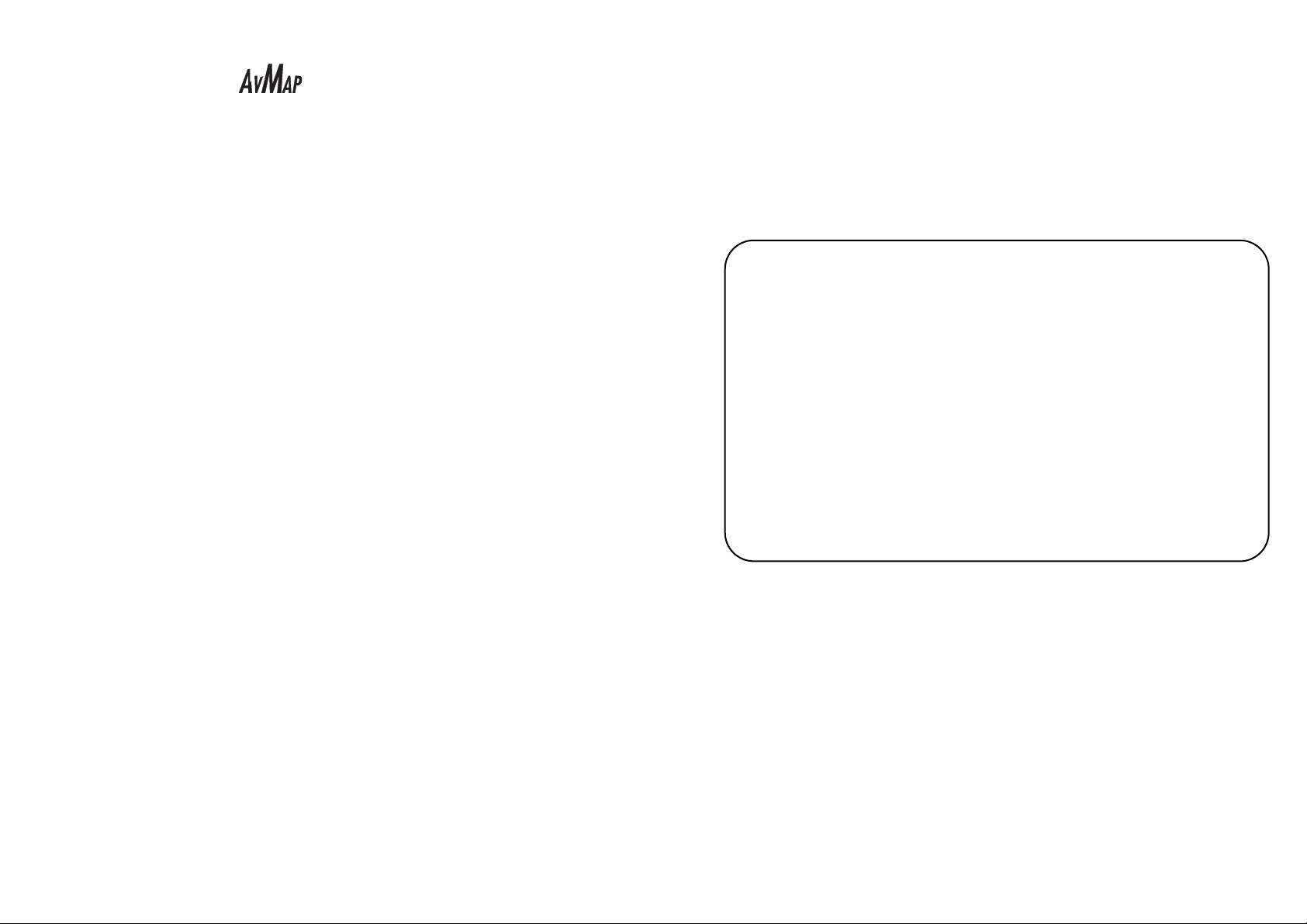
EKP-III
EKP-III C
Attention!!!
Un minimum de connaissance est requis de la part de l'utilisateur pour une utilisation sûre et
correcte du traceur. Veuillez lire le manuel et la Garantie dans leur intégralité.
Utilisez votre bon sens
Ce produit est une excellente aide à la navigation mais il ne remplace aucunement la prudence
et le bon sens.Ne comptez jamais uniquement sur un seul moyen de navigation.
Utilisez la prudence pour éviter les inaxictudes
Le Global Positioning System (GPS) est gérer par le Gouvernement U.S., qui est le seul responsible
de l'exactitude et de l'entretien du GPS. Certaines conditions peuvent rendre ce système moins précis. L'exactitude peut être aussi modifiée par une géométrie satellitaire médiocre.
L'exactitude de la position peut changer conformément à la politique civile de
l'utilisateur GPS du Département de Défense et le Plan de Radionavigation Fédéral.
Copyright 2001 AvMap Italy - Tous droits réser vés.
Le contenu, même partiel, de ce manuel ne peut être reproduit ou diffusé par quelque
moyen ou sous quelque forme que ce soit. Sont également interdis les photocopies et les
enregistrements pour une utilisation autre que l'usage privé reservé à l'acheteur.Tout
autre usage est soumis à autorisation préalable et expresse.
WARRANTY
La société AvMap garantit que ses traceurs GPS et accessoires sont exempts de toute défectuosité tant au
niveau des matériaux que de la main d'oeuvre. La garantie sera valide 12 mois à dater du jour de la
livraison. Cette garantie s'applique uniquement au premier propriétaire du produit.
En cas de vice de fabrication, AvMap reparera ou remplacera le produit gratuitement. Le produit reparé
ou remplacé sera garanti soit 90 jours à partir de la date où il sera re-expédié, soit pour la période
restante sur la garantie originale.
RECOURS DE L'ACHETEUR
Le seul recours de l' Acheteur sous cette garantie est limité au remplacement ou à la réparation du
produit selon les options offertes par AvMap. Les reparations sous cette garantie doivent être effectuées
par des sous-traitants AvMap agrées.
DEVOIRS DE L'ACHETEUR
Pour beneficier de la garantie, l'acheteur doit renvoyer le produit à la société AvMap, ou à un sous-
traitant agrée, en port payé accompagné de la facture initiale d'achat et de l'adresse de retour du
produit.
La sociètè AvMap se dégage de toute responsabilité pour perte ou dommage avvenu pendant le transit
ou l'expedition de l'appareil en reparation. Il est recommandé de souscrire une assurance.
LIMITES DE LA GARANTIE
Exepté celles citées ci-dessus, tout autre garantie explicite ou implicite, incluant celles liées à l'aptitude
pour des fins particulières ou commerciales, doivent être considérées exclues.
EXCLUSION DE LA GARANTIE
Cette garantie ne s'applique pas au produits suivants:
l
installation
l
finitions
l
defauts dérivant de l'installation
Tout dommage dû à un accident dérivant d'une transmission satellitaire incorrecte. Les transmissions
inexactes peuvent être dues aux changements de la position, du status ou de la géometrie des
satellites.
Tout dommage causé par le transport, par un usage abusif, une négligence, une manipulation ou
une mauvaise utilisation.
Maintenance/ tentative de reparation effectuée par toute personne non-agrée par AvMap.
EKP III USER MANUAL
EKP III USER MANUAL
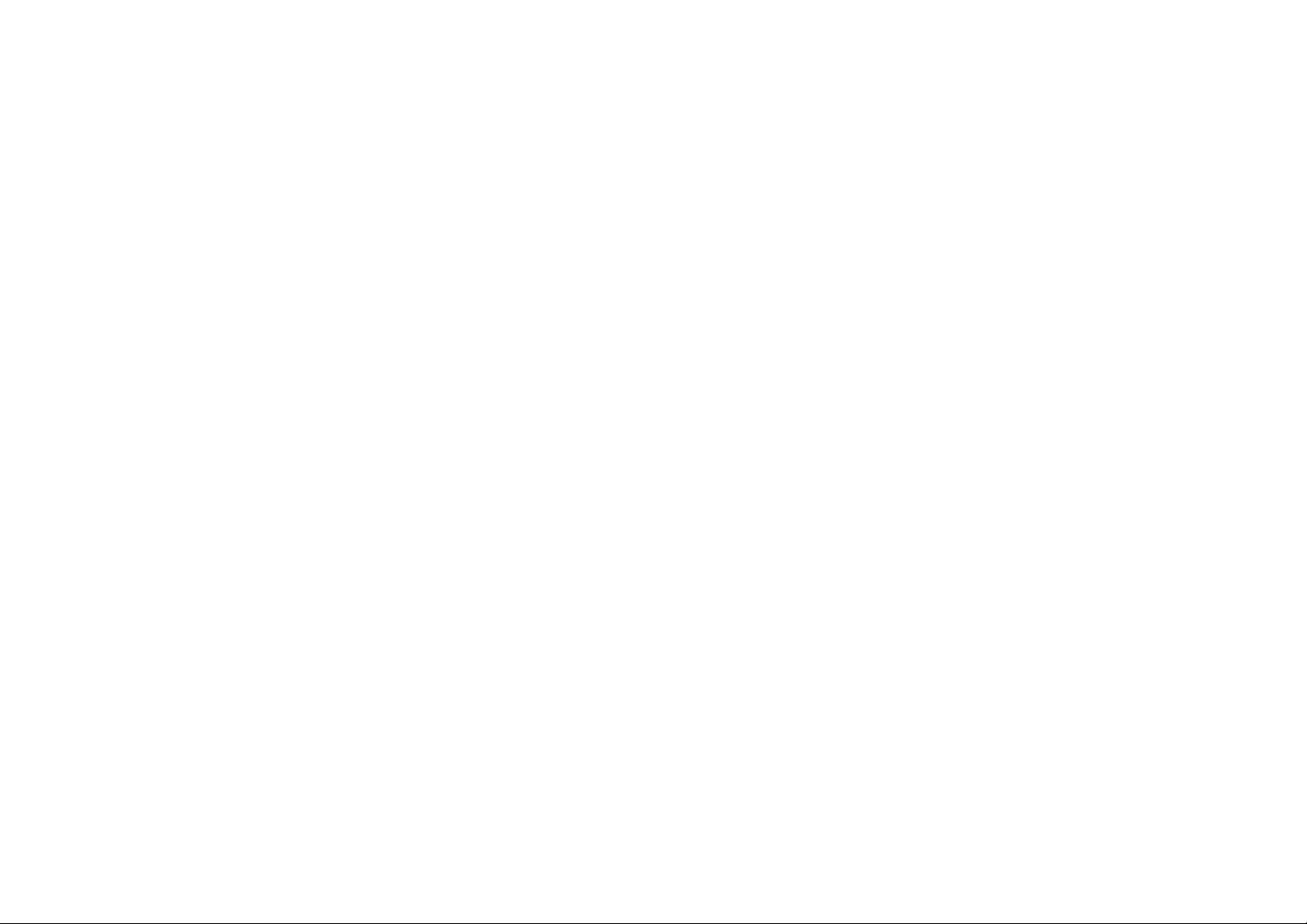
3.4.1 INFORMATIONS SUR LES ZONES AÉRIENNES................32
3.4.2 INFORMATION TOTALE........................................................32
3.4.3 PROJETE RADIALE ............................................................32
3.4.4 FONCTION A > B ................................................................33
3.4.5 MANIPULATION DES POINTS ............................................33
3.4.6 PLAN DE VOL ......................................................................34
3.5 LE MENU CARTE ..............................................................................................35
3.5.1 FP VISUALISÉ ......................................................................36
3.5.1.1 MODE AUTO POSITIONNEMENT ......................................36
3.5.2 MODE FENÊTRE DE DONNÉES ........................................36
3.5.3 SÉLECTION DES CHAMPS DE DONNÉES ........................37
3.5.4 CHAMPS DE DONNÉES PAR DÉFAUT ..............................38
3.5.5 ORIENTATION DE LA CARTE..............................................39
3.5.6 PRÉSENTATION DE LA CARTE ..........................................39
3.5.7 INFORMATIONS AUTOMATIQUES ......................................40
3.5.8 RÉGLAGES VFR, ZONES AÉRIENNES, TERRESTRES,
MARITIME ET AUTRES ......................................................40
3.5.8.1 RÉGLAGES VFR
3.5.8.2 RÉGLAGES DES ESPACES AÉRIENS
3.5.8.3 RÉGLAGES TERRESTRES
3.5.8.4 RÉGLAGES MARITIMES
3.5.9 RÉGLAGES DE L’AFFICHAGE SÉLECTIF
NAVIGATION ET LOCALISATION........................................................................................44
4.1 DONNÉES DE NAVIGATION ET DE LOCALISATION ......................................44
4.2 SAUVEGARDER LA POSITION ACTUELLE COMME
POINT UTILISATEUR..........................................................................................46
L’ÉCRAN HSI ........................................................................................................................48
5.1 DESCRIPTION DU HSI ......................................................................................48
5.2 MENU HSI ..........................................................................................................49
5.2.1 AJOUTER POINT SOUS LA POSITION ..............................49
5.2.2 REGLAGES DONNÉES DE CHAMPS..................................49
5.2.3 CHAMPS DE DONNÉES PAR DÉFAUT ..............................49
5.2.4 ORIENTATION DU COMPAS ................................................50
PLANS DE VOL ....................................................................................................................52
6.1 PLAN DE V OL VISU ALISÉ..................................................................................53
6.2 CRÉER UN PLAN DE VOL DEPUIS
LA BASE DE DONNÉES ....................................................................................53
6.3 ACTIVER ET DÉSACTIVER UN PLAN DE VOL ................................................54
6.4 DONNER UN NOM À UN PLAN DE VOL ..........................................................54
6.5 EFFACER UN PLAN DE VOL ............................................................................55
6.6 INVERSER UN PLAN DE VOL ..........................................................................55
6.7 PLANS DE VOL GOTO ......................................................................................55
6.7.1 GOTO - MODE BASE DE DONNÉES..................................55
6.8 PLAN DE VOL ‘GOTO’ VERS OBJETS ‘NEAREST’..........................................56
EKP III MANUEL D'UTILISATION 5
INTRODUCTION....................................................................................................................11
1.1 CARACTERISTIQUES........................................................................................11
1.1.1 SPECIFICATIONS ................................................................12
1.1.2 CARACTERISTIQUES PRINCIPALES..................................12
1.1.3 CARACTERISTIQUES PHYSIQUES ....................................14
1.2 PRINCIPES DE BASE ........................................................................................15
1.3 LE VOL DÉBUTE ................................................................................................15
1.3.1 LA CARTE ............................................................................16
1.3.2 LE MENU PRINCIPAL ..........................................................16
1.3.3 FONCTIONS DE LA CARTE ................................................16
1.3.5 PROJECTION DE ROUTE....................................................18
1.3.6 GO TO ..................................................................................18
1.3.7 BASE DE DONNÉES............................................................18
LES PRINCIPES DE BASE ..................................................................................................19
2.1 LE CLAVIER........................................................................................................19
2.2 ALLUMER ET ETEINDRE L’EKP-III ..................................................................20
2.2.1 ALLUMER..............................................................................20
2.2.2 ETEINDRE ............................................................................21
2.3 MODIFIER LE CONTRASTE ET LA LUMINOSITE ..........................................21
2.4 SELECTION DE LA LANGUE ............................................................................21
2.5 CONNEXIONS EXTERNES ................................................................................21
2.5.1 SOURCES DE GPS INTERNE/EXTERNE ..........................21
2.5.2 SORTIE NMEA......................................................................22
2.5.3 ENTREE DIFFERENTIELLE ................................................22
2.5.4 TELECHARGEMENT/
ACQUISITION DE PLANS DE VOL ET DE LA TRACE........23
2.5.4.1 TELECHARGEMENT/ACQUISITION DES POINTS ............24
2.5.4.2 TELECHARGEMENT/ACQUISITION DES PLANS DE VOL 24
2.5.4.3 TELECHARGEMENT DE LA TRACE....................................24
2.6 CARTES ‘C-CARDS’ SUPPLÉMENTAIRES ......................................................25
2.6.1 INSÉRER UNE C-CARD ......................................................25
2.6.2 RETIRER UNE C-CARD ......................................................26
2.7 OPTIONS DE RÉGLAGE DU SYSTÈME............................................................26
2.8 ENTRÉE DES DONNÉES ..................................................................................27
LA CARTE ............................................................................................................................29
3.1 MODES OPÉRATOIRES ....................................................................................29
3.1.1 MODE CURSEUR ................................................................29
3.1.2 MODE HOME (AMPLIFICATEUR D’ÉCRAN) ......................30
3.1.3 MODE ZOOM AUTOMATIQUE ............................................30
3.2 FENÊTRE DE DONNÉES ..................................................................................30
3.3 INFORMATION AUTOMATIQUE ........................................................................31
3.4 MODE POSITION OU CURSEUR ......................................................................31
4 EKP III MANUEL D'UTILISATION
CONTENU
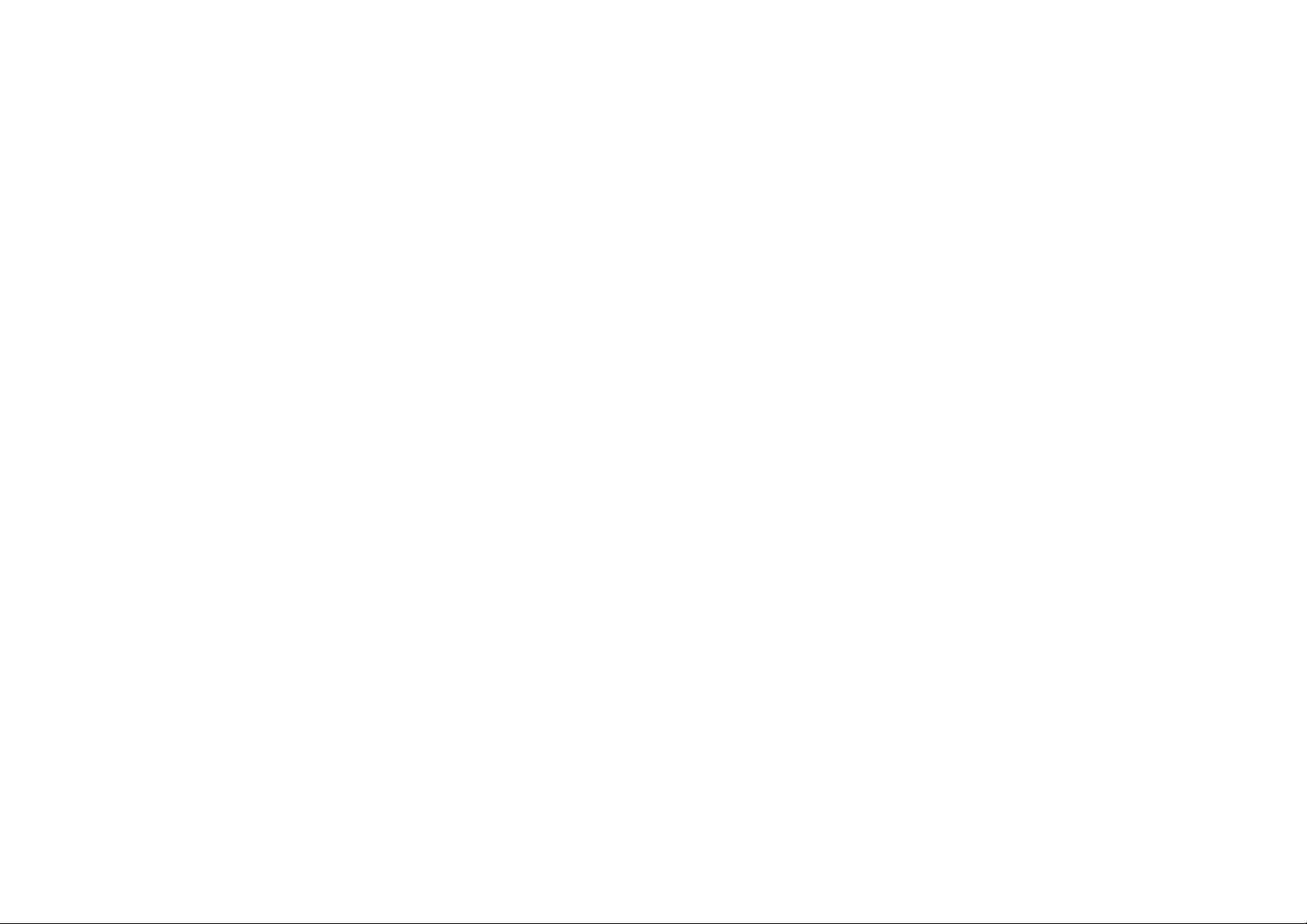
LES LISTES DE CONTRÔLES ............................................................................................83
11.1 DÉMARRAGE MOTEUR ....................................................................................83
11.2 CONTRÔLES AU SOL........................................................................................84
11.3 PRÉ DÉCOLLAGE ..............................................................................................84
11.4 ATTERRISSAGE ................................................................................................84
SIMULATEUR........................................................................................................................85
12.1 SIMULATION VOL EN LIGNE DROITE..............................................................85
12.2 SIMULATION DE ROUTE ..................................................................................85
12.3 ARRÊTER LA SIMULATION ..............................................................................86
LES COMMUNICATIONS......................................................................................................87
13.1 SORTIE NMEA ....................................................................................................87
13.2 CHARGEMENT / DÉCHARGEMENT DES POINTS ..........................................88
13.3 CHARGEMENT / DÉCHARGEMENT DES PLANS DE VOL ............................88
13.4 DÉCHARGEMENT DE LA TRACE ....................................................................88
LE MENU RÉGLAGE SYSTÈME..........................................................................................89
14.1 RÉGLAGES GÉNÉRAUX....................................................................................89
14.1.1 ALARME................................................................................90
14.1.2 FORMAT D’ÉCHELLE ..........................................................90
14.1.3 LANGUE................................................................................90
14.1.4 FRÉQUENCES MILITAIRES ................................................90
14.2 RÉGLAGE DU POSITIONNEMENT....................................................................91
14.2.1 ORIGINE DU POSITIONNEMENT ........................................91
14.2.2 SOURCE DE CORRECTION DIFFÉRENTIELLE ................91
14.2.3 SYMBOLE DE POSITION ....................................................91
14.2.4 NAVIGATION STATIQUE ......................................................91
14.2.5 PRÉVISION DE ROUTE ......................................................92
14.2.6 RÉPONSE AUX CHANGEMENTS DE CAP ........................92
14.3 RÉGLAGE DES ALARMES ................................................................................92
14.3.1 RAYON D’ALARME D’ARRIVÉE ..........................................92
14.3.2 ALARME D’ÉCART XTE ......................................................93
14.3.3 RAYON D’ALARME DE POINT ............................................93
14.3.4 ALARME D’ESPACE AÉRIEN DEVANT................................93
14.3.5 JOURNAL DES ÉVÉNEMENTS............................................94
14.3.6 EFFACER LE JOURNAL DES ÉVÉNEMENTS ....................94
14.4 REGLAGE DE LA TRACE ..................................................................................94
14.4.1 AFFICHAGE TRACE ............................................................94
14.4.2 PAS D’ENREGISTREMENT DE LA TRACE ........................94
14.4.3 EFFACER LA TRACE............................................................95
14.4.4 TRACE RESTANTE ..............................................................95
14.5 RÉGLAGE DES UNITÉS ....................................................................................95
14.5.1 UNITÉ DE DISTANCE ..........................................................95
14.5.2 UNITÉ DE VITESSE..............................................................95
14.5.3 UNITÉ D’ALTITUDE ..............................................................96
EKP III MANUEL D'UTILISATION 7
LE SYSTÈME DE POSITIONNEMENT GLOBAL ................................................................57
7.1 LA PAGE GPS ....................................................................................................57
7.2 SPÉCIFICATIONS DU RÉCEPTEUR GPS ........................................................58
7.3 COMMENT FONCTIONNE LE GPS ..................................................................58
7.3.1 PRÉCISION ..........................................................................59
7.3.2 WAAS....................................................................................59
7.3.3 GPS DIFFÉRENTIEL ............................................................59
7.3.4 SURVEILLANCE ET CONTRÔLE DU GPS..........................60
7.3.5 SOURCES D’INFORMATIONS SUR LE GPS ......................60
POINTS ET BASES DE DONNÉES......................................................................................63
8.1 POINTS UTILISATEUR – MÉTHODE CARTE....................................................64
8.1.1 CRÉER UN POINT UTILISATEUR ......................................64
8.1.2 SAUVEGARDER LA POSITION ACTUELLE........................64
8.1.3 ÉDITER UN POINT UTILISATEUR ......................................64
8.1.4 SUPPRIMER UN POINT UTILISATEUR ..............................64
8.2 POINTS UTILISATEUR – MÉTHODES BASE DE DONNÉES ..........................65
8.2.1 CRÉER UN POINT UTILISATEUR........................................65
8.2.2 ÉDITER UN POINT UTILISATEUR ......................................65
8.2.3 SUPPRIMER UN POINT UTILISATEUR ..............................65
8.3 BASE DE DONNÉES..........................................................................................66
8.3.1 MENU BASE DE DONNÉES ................................................66
8.3.1.1 CHOISIR LE CHAMP DE RECHERCHE ............................66
8.3.1.2 AFFICHER LES INFORMATIONS DE LEVER
ET COUCHER DU SOLEIL ..................................................67
8.4 C-CARD UTILISATEUR ......................................................................................67
8.4.1 FORMATTER UNE C-CARD UTILISATEUR ........................68
8.4.2 SAUVEGARDER DES DONNÉES SUR
UNE C-CARD UTILISATEUR................................................68
8.4.3 TELECHARGER LES DONNÉES D’UNE
C-CARD UTILISATEUR ........................................................69
8.4.4 SUPPRIMER DES DONNÉES D’UNE
C-CARD UTILISATEUR ........................................................69
PROCÉDURES DE DONNÉES D’APPROCHE....................................................................71
9.1 APPROCHE DE LA CARTE ..............................................................................71
9.2 APPROCHE EN MODE PLAN DE VOL..............................................................72
9.3 APPROCHE EN MODE GOTO ..........................................................................73
CALCULATRICE ..................................................................................................................75
10.1 COMPTE À REBOURS ......................................................................................75
10.2 CHRONOMÈTRE ................................................................................................76
10.3 CALCULATEUR DE VOYAGE ............................................................................76
10.4 NAVIGATION VERTICALE ................................................................................77
10.5 CALCUL DU VENT..............................................................................................79
10.6 CONSOMMATION DE CARBURANT ................................................................80
6 EKP III MANUEL D'UTILISATION
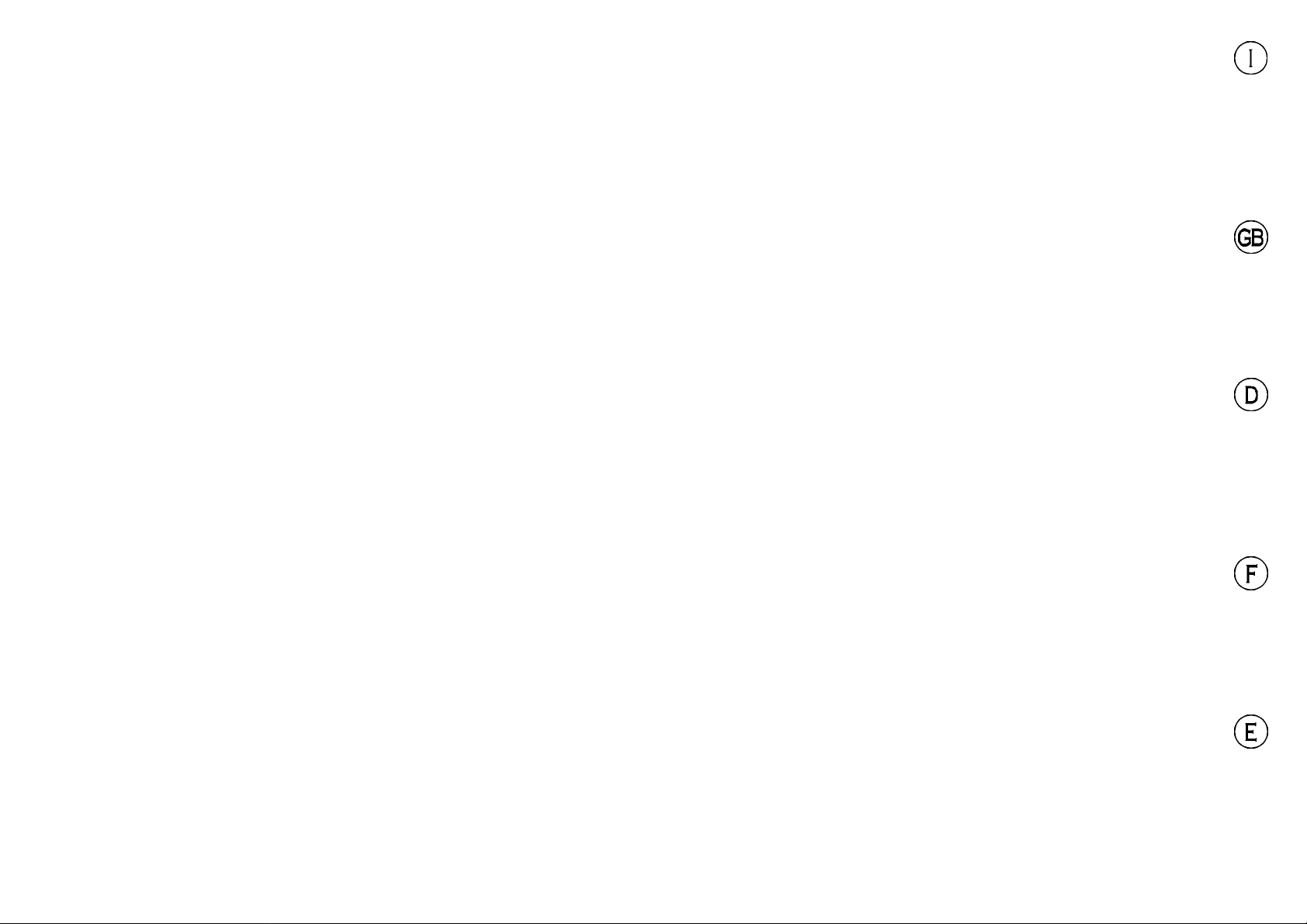
EKP III MANUEL D'UTILISATION
9
_____Attenzione!___________________________________
L'esposizione del display ai raggi ultravioletti può accorciare la vita dei cristalli liquidi
usati nel vostro plotter cartografico. Questo limite è dovuto alla tecnologia costruttiva
degli attuali display.
Evitare inoltre che il display si surriscaldi per non causare una diminuzione di contrasto che, in casi estremi, può rendere lo schermo completamente nero.
Tale condizione è comunque reversibile durante il raffreddamento.
______Warning!____________________________________
Exposure of display to UV rays may shorten life of the liquid crystals used in your
plotter. This limitation is due to the current technology of the LCD displays.
Avoid overheating which may cause loss of contrast and, in extreme cases, a darkening of the screen. Problems which occur from overheating are reversible when temperature decreases.
______Achtung!____________________________________
Ultraviolette Strahlen können die Lebensdauer vom Flüssigkristalldisplay verkürzen.
Die derzeitige LCD-Technologie bedingt diese verkürzte Lebensdauer.
Überhitzung des Displays durch Sonneneinstrahlung führt zu einem Kontrastverlust
und in extremen Fällen sogar in eine Schwär zung des Bildschirmes.
Bei sinkenden Temperaturen normalisiert sich der Kontrast wieder und die
Bildschirminformation wird wieder ablesbar.
______Attention!___________________________________
L'exposition de votre écran LCD aux ultra-violets lors de soleil intense réduira la
durée de vie de l'afficheur de votre lecteur. Cette contrainte est liée à la technologie
des écrans LCD.
Une augmentation trop importante de température peut obscurer des zones de votre
écran et le rendre ainsi inutilisable (non couvert par la garantie).
______ A viso!______________________________________
La exposición de la pantalla a los rayos UV puede acortar la vida del cristal líquido
usado en su ploter. Esta limitación se debe a la tecnología actual de las pantallas LCD.
Evitar que la pantalla se caliente en exceso pues puede causar pérdida de contraste y,
en caso extremo, la pantalla puede quedar totalmente negra.
Este problema revierte al enfriarse la pantalla.Table of Contents
14.5.4 UNITÉ DE PROFONDEUR ..................................................96
14.5.5 UNITÉ DE CARBURANT ......................................................96
14.5.6 UNITÉ DE TAUX DE DESCENTE ........................................96
14.5.7 UNITÉ DE TEMPÉRATURE..................................................96
14.5.8 NORD DE RÉFÉRENCE ......................................................96
14.5.9 SYSTÈME DE COORDONNÉES ..........................................97
14.6 RÉGLAGE DE LA DATE ET DE L’HEURE ........................................................97
14.6.1 FORMAT DE L’HEURE..........................................................97
14.6.2 DIFFÉRENCE D’HEURE LOCALE ......................................97
14.6.3 FORMAT DE LA DATE..........................................................98
14.7 RÉGLAGE DES COULEURS – UNIQUEMENT EKP III C ................................98
14.7.1 COULEURS DE LA FENÊTRE DE DONNÉES ....................98
14.7.2 COULEUR DE LA TRACE ....................................................98
14.8 EFFACER LES DONNÉES USAGER ................................................................98
14.9 EFFACER LES RADIALES ................................................................................99
14.10 RÉGLAGES D’USINE ........................................................................................99
CONDITIONS DE FONCTIONNEMENT ............................................................................101
15.1 CÂBLAGE EXTERNE ......................................................................................102
15.2 MISE EN PLACE DE L’ANTENNE....................................................................102
15.3 FIXER L’EKP-III ................................................................................................103
15.4 DIMENSIONS ....................................................................................................103
15.5 CONNEXIONS TYPIQUES – ALIMENTATION ET ENTRÉES/SORTIES ........104
15.6 RÉSOLUTION DES PROBLÈMES ..................................................................105
15.6.1 ALIMENTATION ..................................................................105
15.6.2 POSITIONNEMENT GPS....................................................105
15.6.3 LORSQUE RIEN D’AUTRE NE FONCTIONNE ..................106
15.6.4 SERVICE APRÈS-VENTE ..................................................106
15.7 TESTS SYSTÈME ............................................................................................107
15.7.1 MENU RAM ........................................................................108
15.7.2 MENU C-CARD ..................................................................109
15.7.3 PORTES SÉRIE..................................................................110
ANNEXE A - TERMINOLOGIE..........................................................................111
ANNEXE B - DATUM DE LA CARTE ..............................................................115
ANNEXE C - CODES OACI ..............................................................................116
ANNEXE E - CARTES C-MAP AVIATION EN OPTION ..................................120
CONTINENTAL NAVDATA – NAVIGATION CONTINENTALE..........120
SUB-CONTINENTAL – SOUS CONTINENTALE ............................120
REGIONAL CARTOGRAPHY – CARTOGRAPHIE RÉGIONALE ....120
CUSTOMIZED REGIONAL COVERAGE AREA
– ZONES SPÉCIFIQUES..................................................................120
NAVDATA UPDATES – MISES À JOUR ............................................................................120
ANNEXE F - TRANSFERT DE DONNÉES C-MAP ..........................................................121
INDEX ..........................................................................................................................122
8 EKP III MANUEL D'UTILISATION
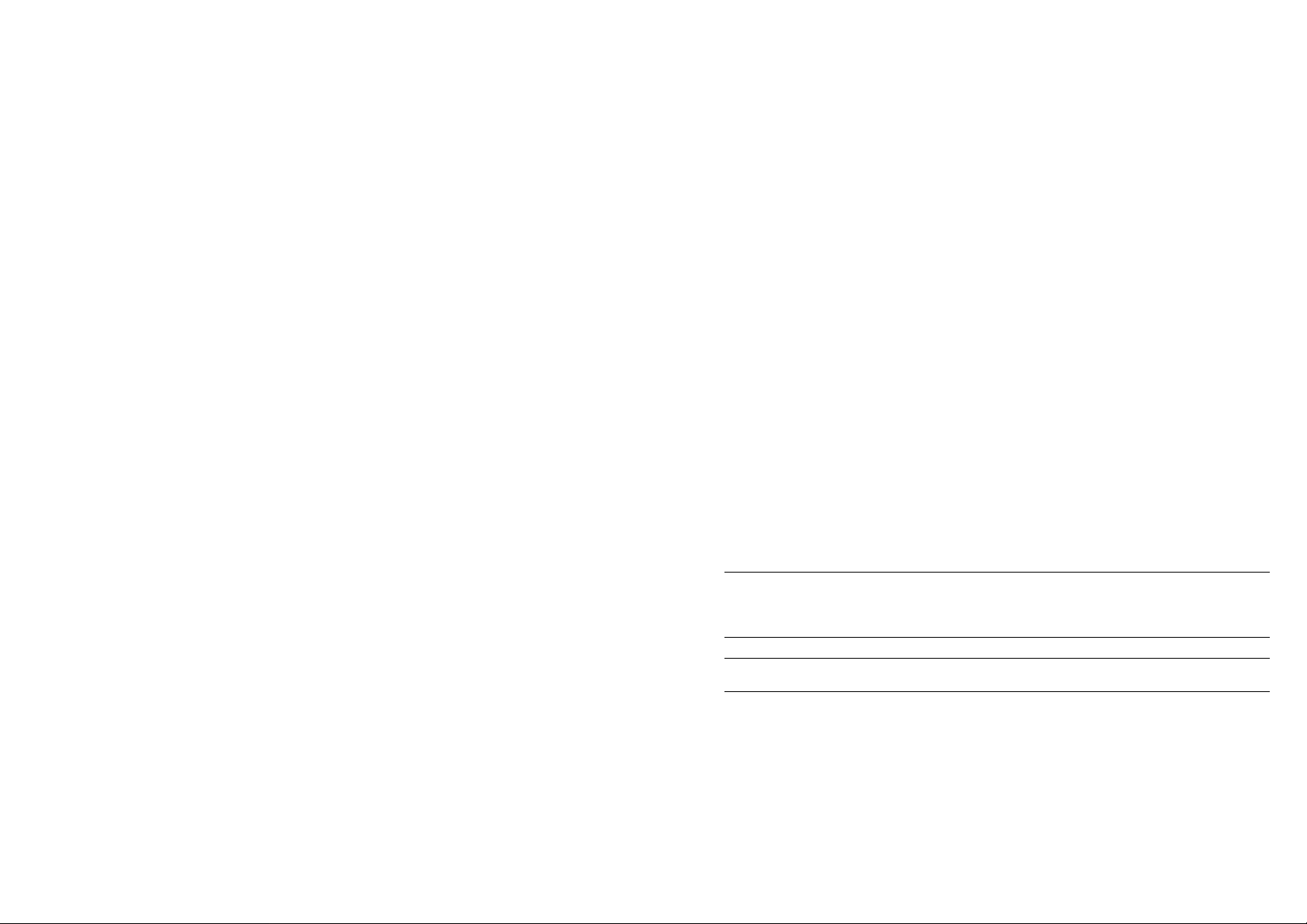
1
Introduction
Si vous n’avez jamais utilisé un système cartographique lié au GPS auparavant, et souhaitez utiliser votre
EKP-III pour naviguer, nous vous recommandons de lire ce manuel d’utilisation et de vous assurer que
vous vous êtes familiarisé avec son contenu.
Dans ce manuel d’utilisation, les touches sont indiquées en majuscules entre crochets, par exemple:
‘MENU’.
Les opération à effectuer dans les menus sont en caractères gras, indiquées dans l’ordre avec les noms des
menus entre guillemets, par exemple:
‘MENU’ 1 sec + “REGLAGE SYSTEME”+ ‘ENTER’ + “REGLAGE DU POINT”+ ‘ENTER’
signifie : presser et maintenir la touche ‘MENU’ pendant une seconde, sélectionner avec les touches curseur
le menu de réglage système, presser ‘ENTER’, puis sélectionner le menu réglage du point, puis presser
‘ENTER’.
Les mots soulignés, par exemple : point, sont expliqués dans l’annexe A : Terminologie.
NOTE: Pour des raisons de place sur l’écran ou en mémoire, il peut arriver que certains mots ne
soient pas traduits dans l’EKP-III. Par exemple, vous trouverez “FP”, signifiant “Flight Plan” en
anglais, et “Plan de Vol” en français. Il en va de même dans l’affichage de la fenêtre de données, où,
par exemple, “GS” signifie “Ground Speed”, donc “Vitesse au Sol” en français.
1.1 CARACTERISTIQUES
Ce système de cartographie électronique intègre la remarquable précision d’un récepteur GPS avec une
carte détaillée dans un seul appareil, simple à utiliser. Conçu comme un centre d’information sophistiqué
sur la navigation, les caractéristiques de l’EKP-III permettent à son utilisateur d’être informée et de
naviguer vers sa destination.
Equipé de la cartographie C-MAP NT+, le système EKP-III peut être utilisé soit avec des cartes C-MAP
NT+ C-CARD (cartes de données), soit directement avec la carte intégrée en arrière-plan.
10 EKP III MANUEL D'UTILISATION EKP III MANUEL D'UTILISATION 11
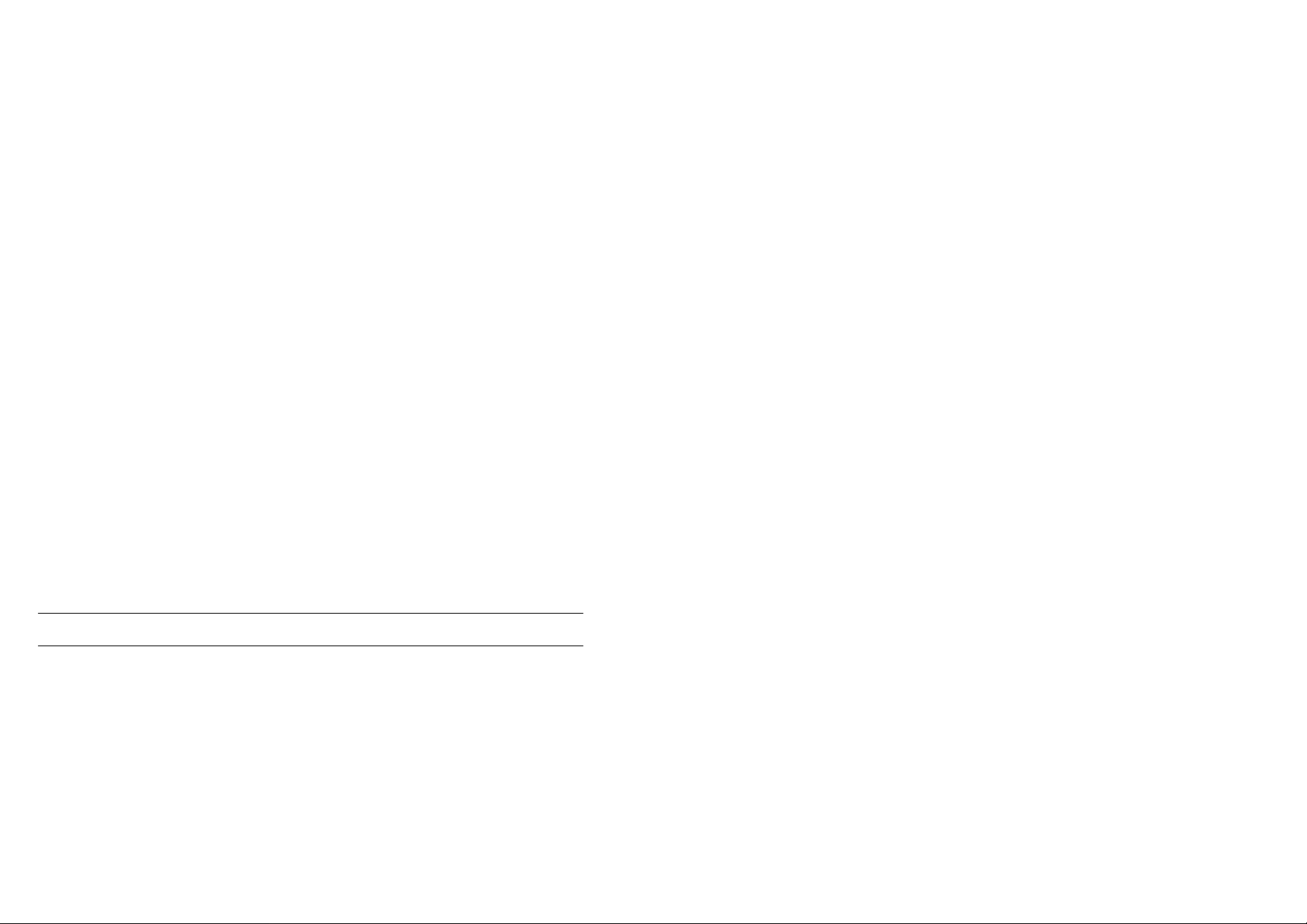
EKP III MANUEL D'UTILISATION 13
L’EKP-III peut être connecté à un récepteur GPS externe, ou à un récepteur de position à l’aide d’un câble
assurant la transmission des données au format NMEA 0183. Les connexions à un récepteur externe, ou à
une antenne externe, sont rapidement et simplement effectuées depuis le cockpit (voir chapitre 15.).
L’EKP-III contient d’origine une cartographie incluant les lignes côtières, les noms des pays, les principales
villes, les autoroutes, lacs, et rivières. De plus amples détails pour les rues, lacs et rivières, améliorant la
cartographie d’origine, peuvent être obtenus avec la bibliothèque régionale terrestre C-MAP.
Lorsque vous ouvrez le colis contenant l’EKP-III, veuillez contrôler que les éléments suivants sont présents
(en cas de manque, contactez le vendeur chez lequel vous avez acheté l’EKP-III) :
• Antenne avec câble de 5 m et connecteur SMB
• Câble d’alimentation avec connecteur allume-cigare
• Attache de jambe Velcro
• Manuel d’utilisation
• Garantie d’un an
Accessoires optionnels:
• Cartes régionales C-CARD C-Map NT+
• USER C-CARD (carte mémoire)
• Plaque de montage compatible avec le système R-A-M®
• Câble de données PC
Les cartes C-Map NT+ C-CARD (cartes et données aéronautiques) sont disponibles auprès de votre
revendeur local. Pour de plus amples informations sur la cartographie C-MAP, visitez notre site Internet:
http://aviation.c-map.com.
1.1.1 SPECIFICATIONS
1.1.2 CARACTERISTIQUES PRINCIPALES
Points Utilisateurs Enregistrables
• Points: ..................................................................................................................................1000
• Types d’icônes: ........................................................................................................................16
Plans de vol
• Plans de vol:..............................................................................................................................10
• Nombre max. de points par plan de vol:................................................................................100
Trace
• Traces: ........................................................................................................................................1
12 EKP III MANUEL D'UTILISATION
• Couleurs des trace: ....................................................................................................................7
• Points par trace:....................................................................................................................5000
• Pas par distance: ............................................................................Auto, 0.1, 0.25, 0.5, 1, 5 NM
• Pas par durée: ....................................................................................................5, 30 sec., 1 min.
Fonctions cartographiques
• Arrière-plan mondial
• Cartographie continentale incluse
• Cartes détaillées en utilisant les cartes C-CARD C-Map NT+
• Systèmes de coordonnées (DDD MM SS, DDD MM.mm, DDD MM.mmm, UTM, OSGB)
• Zoom automatique
• Présentation de la carte (Aéro + Terrestre, Aéronautique, Marine)
• Affichage sélectif
• VFR - Aérodromes, VOR, NDB, Intersections, Obstructions Verticales,
Nom des objets aéronautiques, Communications en vol
• Zones aériennes – Contrôlées, restreintes, FIR & UIR, MORA
• Terrestre – Routes, noms des routes, chemin de fer, noms des villes,
caractéristiques culturelles, caractéristiques naturelles, points de repères
• Marine – Phares, limites des cartes, barymétrie et sonde, distance
barymétrie et sonde, limites de zones de profondeur, aides à la navigation,
traces et routes
• Autres – Points utilisateur, surimpression d’objets, grille latitude/longitude
Fonctions de point
• DGPS
• WAAS
• Symbole de point au choix de l’utilisateur
• Navigation statique
• Projection de route
• Orientation de la carte (Trace en haut, direction en haut, nord en haut)
• Radiale projetée
• Mesure A - B
Options de la page de données
• Navigation/Localisation
• HSI
• Plan de vol
• GPS
• Informations
Fonctions spéciales
• Information automatique
• Recherche NEAREST
• Navigation directe
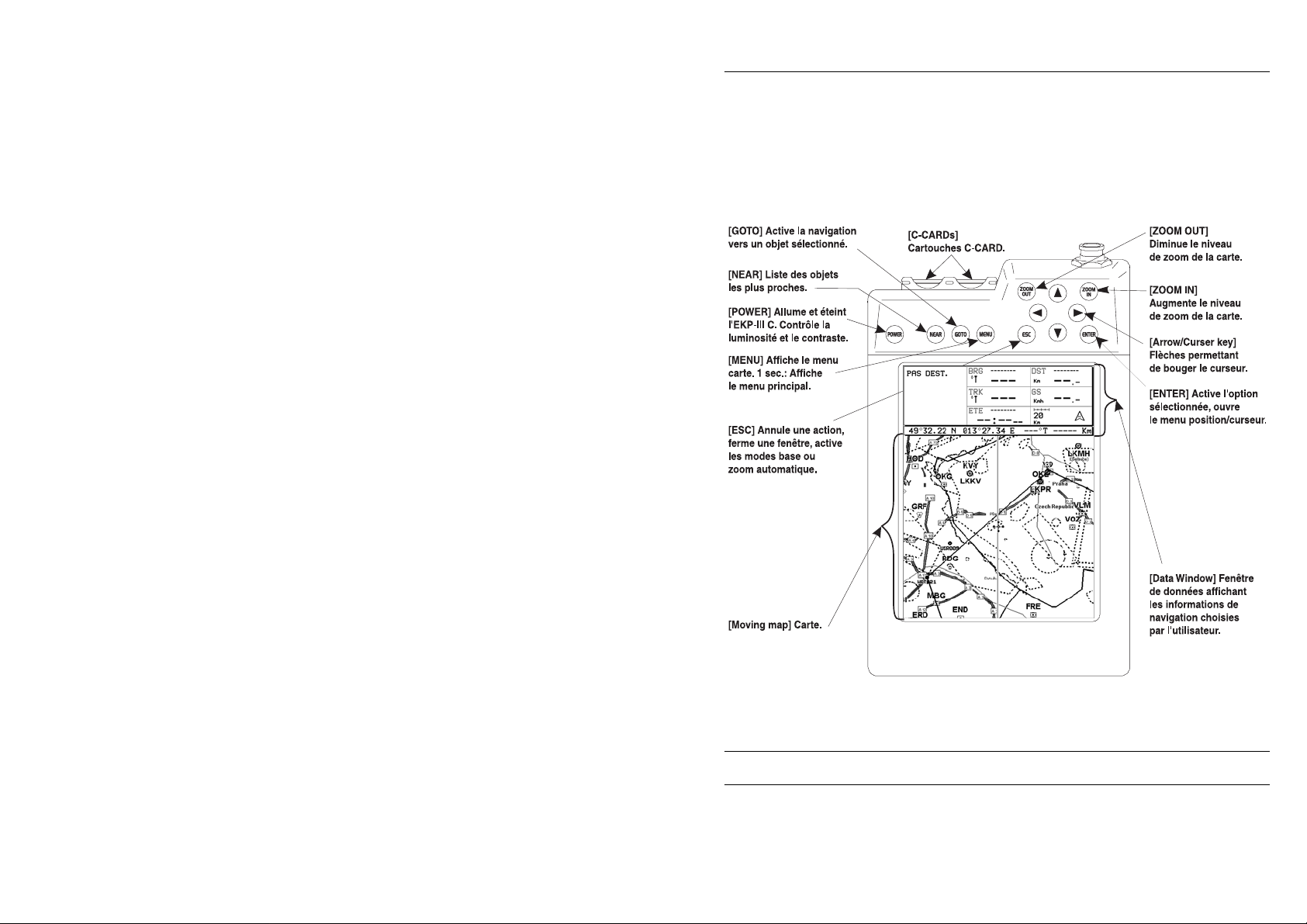
1.2 PRINCIPES DE BASE
L’EKP-III se contrôle avec 12 touches. Lorsque vous pressez une touche, un bip confirme cette action ; si
la touche pressée n’est pas valable, trois bips rapides indiquent l’erreur.
La touche ‘POWER’– Pour accéder rapidement à l’état du GPS, presser la touche ‘POWER’. Le contrôle
de la luminosité et du contraste s’affiche, avec l’état du GPS et l’heure, en bas de cette fenêtre.
Fig. 1.2 – L’ EKP-III
1.3 LE VOL DÉBUTE
Ces pages fournissent une information sommaire sur plusieurs des fonctions importantes de l’EKP-III, le
menu principal, la carte, les vols directs GOTO, et la localisation d’un point dans la base de données. Elles
ne remplacent pas le manuel d’utilisation, qui doit être lu pour pouvoir tirer la quintessence de l’EKP-III.
EKP III MANUEL D'UTILISATION 15
• Sélection des unités de distance (Km, NM, SM)
• Sélection des unités de vitesse (MpH, KTS, Km/h)
• Sélection des unités d’altitude (Ft, FL, m)
• Sélection des unités de profondeur (Ft, FM, m)
• Sélection des unités de consommation (GAL, Lt, Lb, kg, BGAL)
• Gestion des alarmes (Arrivée, XTE, zones aériennes)
• Calculateur de navigation virtuelle, du vent et du carburant
• Mode simulateur
• Listes des contrôles
• Communications
• Telechargement des points et routes
• Telechargement de la trace
Mémoire auxiliaire
• Carte utilisateur 1MB (capacité d’environ 52’000 points de trace; 26’000 points utilisateur)
Interface
• Deux portes d’E/S
1.1.3 CARACTERISTIQUES PHYSIQUES
Dimensions de l’EKP-III (mm / inch)
• 150.5 mm x 66.4 mm x 239.5 mm (6” x 2.6” x 9.4”)
Poids de l’EKP-III
• 800 g
Affichage LCD
• Couleur TFT 6.4”
• Résolution 640 x 480 pixels
Dimensions de l’antenne
• Diamètre 76.2 mm, hauteur 15.9 mm (diamètre 3”, hauteur 0.625”)
L’antenne comporte un câble de 5 mètres
Consommation de courant
• Couleur 10 Watt, 10–35 Volt DC
Températures de fonctionnement
• 0°C à 55°C (32°F to 131°F)
Températures de stockage
• -25°C to 70°C (-13°F to 158°F)
Mémoire
• Non volatile avec accumulateur de secours
Clavier
• Caoutchouc silicone, rétro-éclairé
14 EKP III MANUEL D'UTILISATION
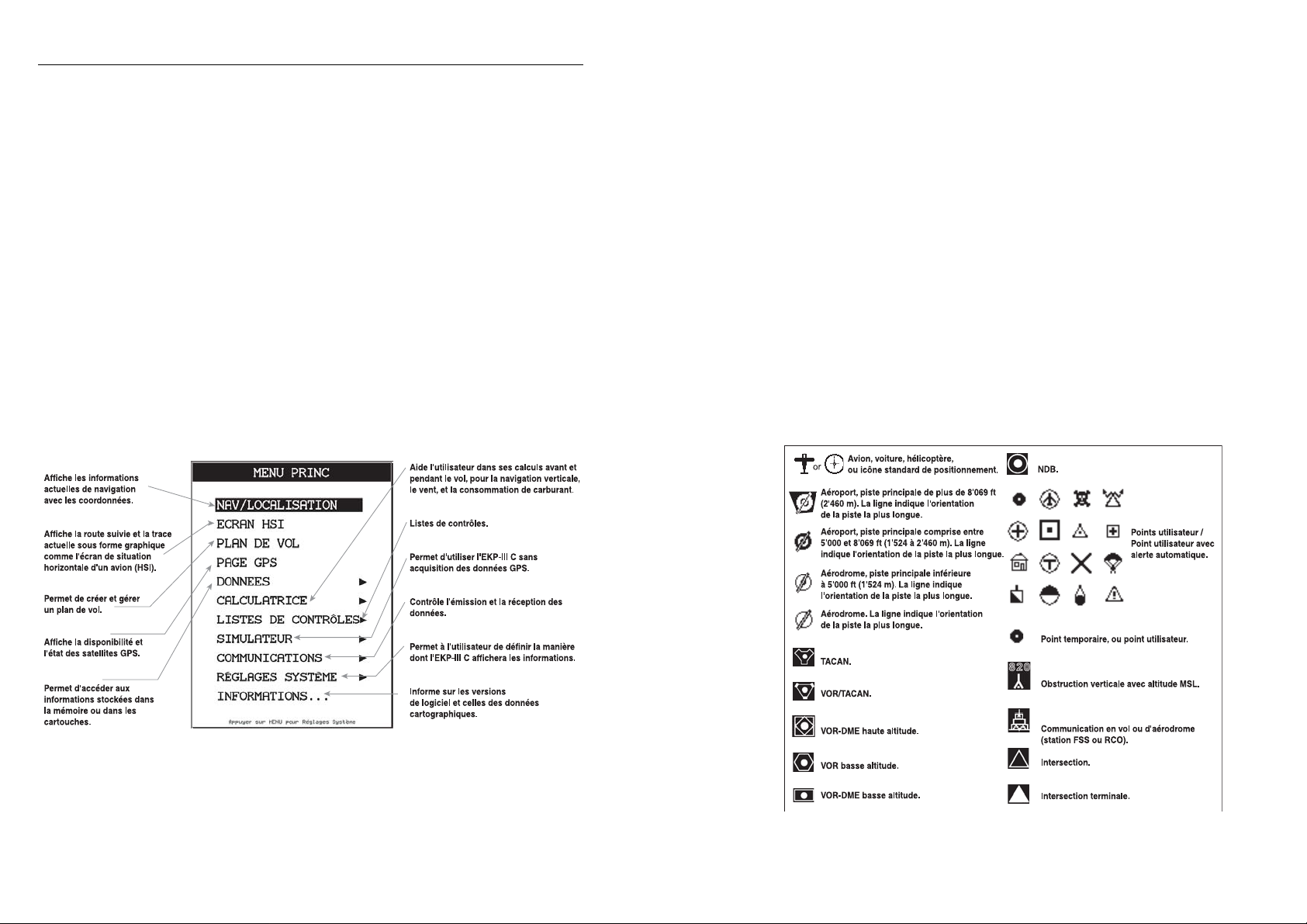
Le mode HOME (également appelé amplificateur d’écran) conservera la position actuelle visible sur
l’écran, et fera bouger la carte automatiquement, affichant les informations à l’échelle choisie. Pour activer
le modeHOME, appuyez sur ‘ESC’ depuis l’écran carte (notez que le mode zoom automatique dans le
menu carte doit être sur OFF.).
Le mode zoom automatique conservera à la fois la position actuelle et la destination visibles sur l’écran.
L’échelle de la carte sera automatiquement ajustée. Vous devez mettre le zoom automatique dans le menu
carte sur ON. Une fois ceci fait, vous activez ce mode en pressant ‘ESC’ sur l’écran carte.
Le mode curseur vous permettra de délacer la carte pour trouver n’importe quelle position, et voir
n’importe quel détail. Pour activer le mode curseur, pressez ‘ESC’ (pour voir la position précédente du
curseur) ou les touches curseur (pour démarrer depuis la position actuelle).
Depuis l’écran carte, vous pouvez aussi accéder aux fonctions suivantes : Info automatique, info complète,
menu curseur/position, menu carte.
1.3.4 ICÔNES DE LA CARTE
Les icônes suivantes sont affichées sur la carte pour représenter des points, des aides à la navigation et les
aérodromes:
Fig. 1.3.4 – Icônes de la carte
EKP III MANUEL D'UTILISATION 1716 EKP III MANUEL D'UTILISATION
Note:L’EKP-III est unE aide à la navigation. il ne remplace ni les cartes officielles, ni le bon sens.
1.3.1 LA CARTE
Avant de commencer, connectez l’EKP-III au courant, et placez l’antenne de telle manière qu’ il n’y est pas
d’obstructions vers le ciel. Insérez la carte C-CARD C-MAP NT+ (étiquette vers l’avant) dans l’un des
deux emplacements au sommet de l’EKP-III. Pressez ‘POWER’ pour démarrer l’EKP-III. Il identifiera
automatiquement la zone de couverture de la carte C-CARD C-MAP NT+ (si elle est présente.), sa date
de production, le nom du logiciel et sa version, la version de la bibliothèque, suivi de la page
d’avertissements. Pressez ‘ENTER’ pour passer la page d’avertissements et arriver au mode carte. Le mode
carte est le défaut, et affiche la carte et la fenêtre de données. La fenêtre de données contient les champs
d’information (voir chapitre 3 pour les détails sur le mode carte.).
Pour modifier l’échelle de la carte
Utilisez les touches ‘ZOOM IN’ et ‘ZOOM OUT’ pour varier l’échelle d’affichage de la carte.
Pour sélectionner une position
Utilisez les touches curseur pour trouver l’endroit que vous cherchez.
1.3.2 LE MENU PRINCIPAL
Depuis la carte, pressez ‘MENU’ pendant 1 seconde pour afficher le menu principal.
Fig. 1.3.2 – Menu principal
1.3.3 FONCTIONS DE LA CARTE
La carte fonctionne en modes HOME, zoom automatique ou curseur. Selon le mode choisi, l’écran
fonctionnera de manière différente.
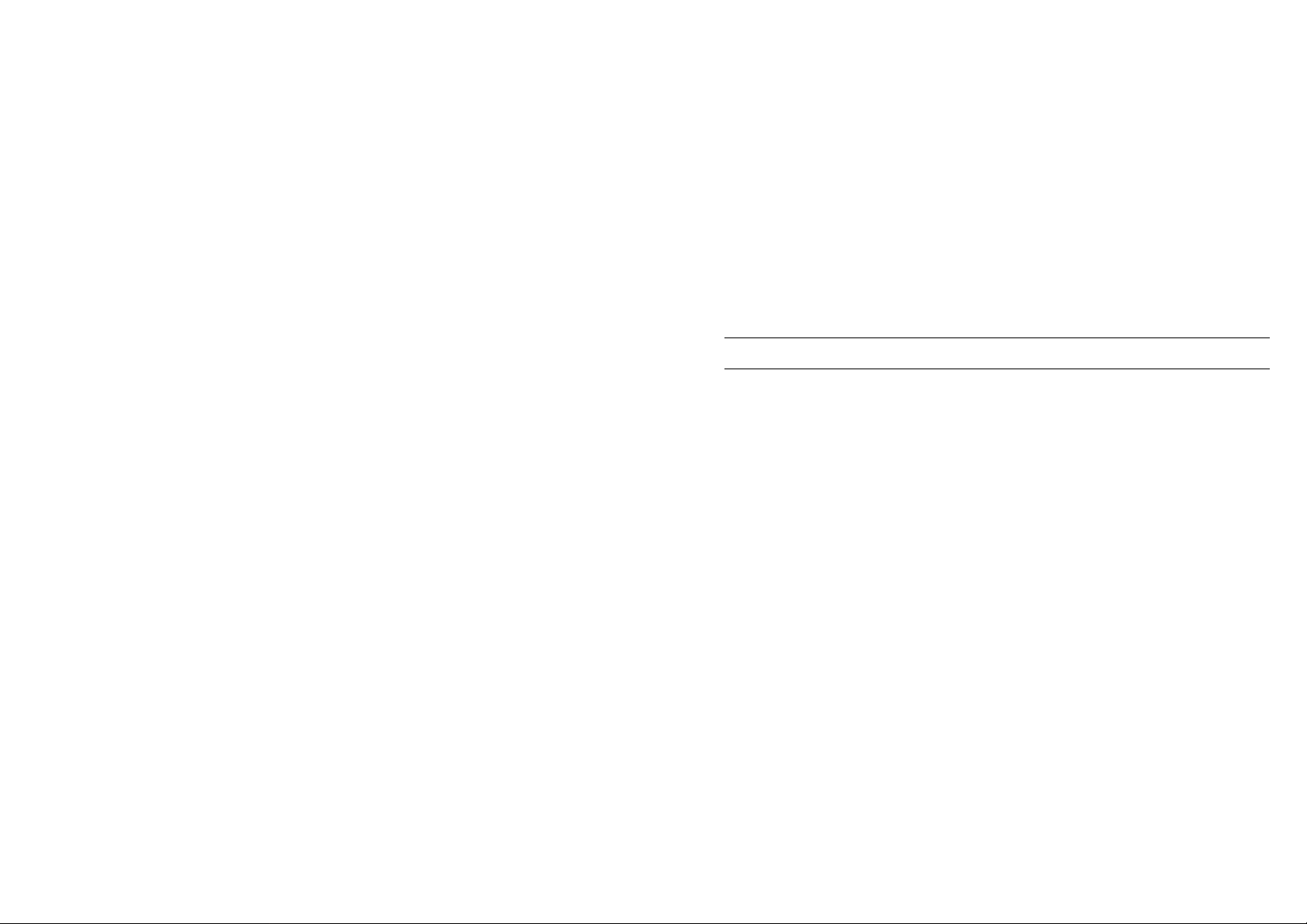
2
Les principes de base
Ce chapitre donne des informations générales sur l’utilisation des touches, sur la mise en place et
l’enlèvement des cartes, et l’entrée des données (la connexion de l’EKP-III et l’utilisation de l’antenne sont
décrits au chapitre 15).
2.1 LE CLAVIER
Le clavier de l’EKP-III comporte 12 touches permettant d’accéder aux fonctions et de les contrôler.
Certaines touches fonctionnent différemment selon le mode opératoire choisi. Un rappel des touches
disponibles est affiché au bas de la majorité des fenêtres et menus.
Les touches sont indiquées ci-dessous en majuscules entre crochets, par exemple: ‘MENU’. Lorsqu’une
touche, par exemple ‘MENU’ doit être pressée et maintenue pendant plus d’une seconde, ceci est indiqué
comme: ‘MENU’ 1 sec.
La touche POWER
‘POWER’: Pressez et maintenez pour allumer l’EKP-III.
‘POWER’3 sec.: Une fois que l’EKP-III est en marche, cela l’éteint.
‘POWER’: (immédiatement relâché !) Une fois l’EKP-III en marche, affiche le menu de lumi
nosité et de contraste.
La touche MENU
‘MENU’: Sélectionne le menu carte.
‘MENU’ 1 sec.: Ouvre le menu principal (équivalent à presser ‘MENU’ deux fois).
La touche GOTO
Active un plan de vol direct vers la position actuelle du curseur (en mode carte) ou pour sélectionner un
objet (dans les autres modes).
La touche NEAR:
Affiche la liste des 20 objets les plus proches de la position actuelle, ou du curseur si aucune position n’est
disponible.
EKP III MANUEL D'UTILISATION 19
1.3.5 PROJECTION DE ROUTE
Indique la position projetée à l’intervalle de temps sélectionné si la vitesse et le cap actuel sont maintenus.
Pour choisir l’intervalle de temps:
‘MENU’ 1 sec. + “REGLAGE SYSTEME” + ‘ENTER’ + “reglage du point” + ‘ENTER’ +
“prevision de route”+ ‘ENTER’
1.3.6 GO TO
La fonction GOTO permet de constituer un trajet direct (d’une seule branche) depuis la position présente
jusqu’à n’importe quelle position choisie ou point sélectionné.
Pour activer un plan de vol GOTO, placez le curseur sur la position ou le point désiré, et pressez ‘GOTO’.
Le menu “GOTO” apparaît, vous permettant d’activer la position du curseur ou de rechercher dans la base
de données un objet spécifique vers lequel vous désirez voler.
Pour activer la position actuelle du curseur, sélectionnez “CURSEUR” et pressez ‘ENTER’.
Pour activer un plan de vol GOTO vers un objet spécifique de la base de données, choisissez la catégorie
souhaitée, puis pressez ‘ENTER’. Sélectionnez le point désiré, pressez ‘GOTO’ pour l’activer.
Pour désactiver cette fonction, pressez ‘GOTO’et sélectionnez “DESACTIVATON”.
1.3.7 BASE DE DONNÉES
La fonction base de données permet à l’utilisateur d’accéder aux informations enregistrées dans la mémoire ou dans les
cartes concernant les aérodromes, les VOR, les NDB, les intersections et les points utilisateurs. La recherche dans la base
de données permet d’activer des plans de vol GOTO et de trouver des objets sur la carte.
Il y a deux manières d’accéder à la base de données: la première avec la fonction “DONNEES” du menu
principal, et la seconde, directement depuis l’écran de la carte (voir chapitre 5).
18 EKP III MANUEL D'UTILISATION

Après quelques secondes, la page d’avertissements est affichée, vous rappelant que l’EKP-III est une aide à
la navigation, et doit être utilisé avec la prudence d’usage. Les cartes électroniques n’ont pas pour but de
remplacer les cartes aériennes officielles. Pressez ‘ENTER’ pour accéder à la carte.
2.2.2 ETEINDRE
‘POWER’3 sec.: un compteur apparaît sur l’écran. Si vous relâchez la touche avant les 3 secondes, l’EKPIII restera allumé.
2.3 MODIFIER LE CONTRASTE ET LA LUMINOSITE
Pressez et relâchez immédiatement la touche ‘POWER’ pour ajuster le contraste, la luminosité de l’écran
et du clavier (ne maintenez pas pressé, autrement le décompte d’extinction apparaîtra).
Pour augmenter/réduire la luminosité utilisez respectivement les touches curseur flèches haut/bas. De la
même manière, les touches curseur flèches gauche/droite pour augmenter / réduire le contraste.
Utilisez ‘NEAR’ pour sélectionner la palette nocturne, et
‘MENU’ pour la palette normale.
2.4 SELECTION DE LA LANGUE
Il est possible de choisir la langue d’affichage de tous les messages qui apparaissent sur l’écran (mais ceci
n’affecte pas les informations de la carte). Le langue par défaut est l’anglais:
‘MENU’ 1 sec. + “REGLAGE SYSTEME” + ‘ENTER’ + “REGLAGES GENERAUX” + ‘ENTER’ +
“LANGUE” + ‘ENTER’ Sélectionnez la langue, et pressez ‘ENTER’ pour confirmer.
2.5 CONNEXIONS EXTERNES
2.5.1 SOURCES DE GPS INTERNE/EXTERNE
L’EKP-III possède un récepteur GPS interne. Assurez-vous que la position est reçue par le GPS interne.
‘MENU’ 1 sec. + “REGLAGE SYSTEME” + ‘ENTER’ + “REGLAGE DU POINT” + ‘ENTER’ +
“ORIGINE POSITION.” + ‘ENTER’ Sélectionnez “GPS INTERNE”, et pressez ‘ENTER’ pour
confirmer.
Dans les autres cas, si l’EKP-III utilise une source externe de positionnement, choisissez “EXT NMEA
0183”. Les messages NMEA 0183 reconnus sont les suivants: GGA, GLL, GSA, GSV, HDG, HDM, HDT,
EKP III MANUEL D'UTILISATION 21
La touche ESC:
Annule une action, ferme une fenêtre, ou active les modesHOME et zoom automatique.
La touche ENTER:
Sélectionne l’option désirée ou confirme la sélection. Ouvre également le menu curseur/position.
Les touches curseur flèche en haut, en bas, à droite, à gauche:
Font bouger le curseur rapidement et de manière précise sur la carte. Permettent également de choisir les
options dans les menus.
La touche ZOOM IN:
Affiche plus de détails sur une zone plus petite en modifiant l’échelle d’affichage de la carte (zoom).
La touche ZOOM OUT:
Affiche moins de détails sur une plus grande zone en modifiant l’échelle d’affichage de la carte.
2.2 ALLUMER ET ETEINDRE L’EKP-III
Avant d’allumer l’EKP-III, vérifiez l’exactitude du voltage (10 – 35 Volts courant continu) et les connexions
(voir connexions typiques au § 14.5).
Fig. 2.2.1 - Page titre
2.2.1 ALLUMER
Pressez et maintenez ‘POWER’ pendant 1 seconde. L’EKP-III émet un bip rapide, et la page des titres,
contenant des informations sur le nom du produit, la version du logiciel, la version de bibliothèque et les
cartes installées, apparaitra. Ces données peuvent également être consultées dans le paragraphe
“INFORMATIONS” du “MENU PRINC ”.
20 EKP III MANUEL D'UTILISATION
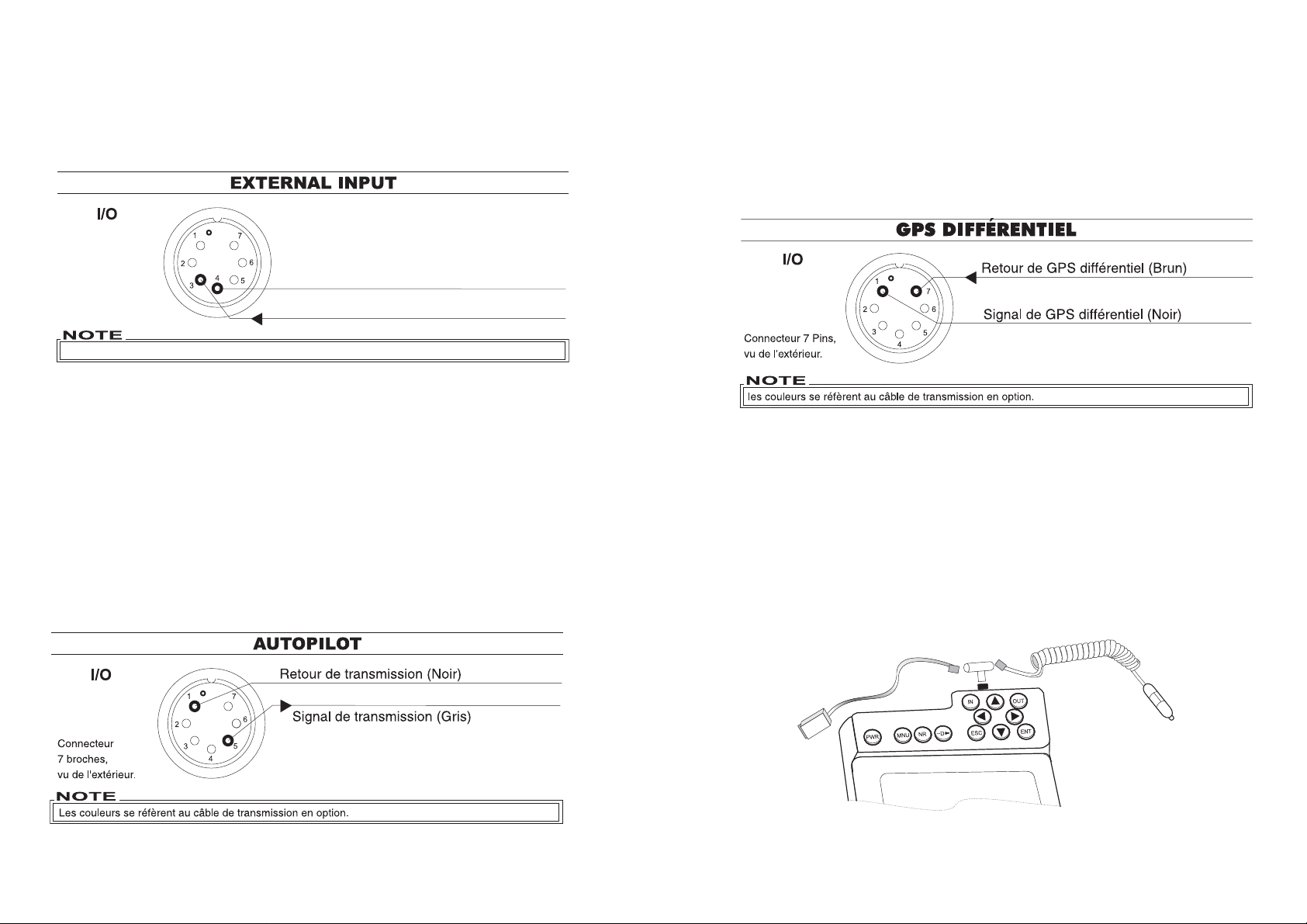
2.5.3 ENTREE DIFFERENTIELLE
L’EKP-III peut être connecté à un récepteur de balises DGPS transmettant des données RTCM-104. Pour
sélectionner la correction différentielle souhaitée, choisissez entre: AUCUN, WAAS, RTCM 1200, RTCM
2400, RTCM 4800, RTCM 9600, RTCM 19200, RTCM 38400:
‘MENU’ 1 sec. + “REGLAGE SYSTEME” + ‘ENTER’ + “REGLAGE DU POINT” + ‘ENTER’ +
“CORR SOURCE DIFF” + ‘ENTER’
L’option par défaut est “WAAS” qui fonctionne depuis le récepteur interne.
Fig. 2.5.3 - Connexions d’entrée différentielle
2.5.4 TELECHARGEMENT/ACQUISITION DE PLANS
DE VOL ET DE LA TRACE
L’EKP-III peut également transmettre et recevoir des plans de vol du logiciel C-MAP PC-PLANNER
NT+ ou d’autres dispositifs compatibles. Ceci nécessite un adaptateur et un câble de transmission de
données qui peut être acheté chez votre revendeur ou C-MAP, de manière à assurer une connexion fiable
(voir fig. 2.5.4a).
Fig. 2.5.4 - Adaptateur alimentation/transmission de données
Câble d'alimentation (inclus).
Connecteur
DB 9.
Cable de
transmission
de données.
Adaptateur.
22 EKP III MANUEL D'UTILISATION EKP III MANUEL D'UTILISATION 23
PCMPA, RMC, VHW, VTG (voir l’annexe F pour plus de détails sur les commandes NMEA.):
‘MENU’ 1 sec. + “REGLAGE SYSTEME” + ‘ENTER’ + “REGLAGE DU POINT” + ‘ENTER’ +
“ORIGINE POSITION.”+ ‘ENTER’
Choisissez “EXT NMEA 0183” puis pressez ‘ENTER’ pour confirmer.
Fig. 2.5.1 - Entrées externes
2.5.2 SORTIE NMEA
L’EKP-III peut se connecter à des équipements externes acceptant l’entrée des données de type NMEA
0183. Une fois raccordé, l’autorisation de la transmission des données NMEA s’effectue comme suit:
‘MENU’ 1 sec. + “COMMUNICA TIONS”+ ‘ENTER’+ “SORTIE NMEA”+ ‘ENTER’
L’option par défaut est OFF. Les messages transmis en code NMEA 0183 sont les suivants : APA, APB,
BOD, BWC, GGA, GLL, HSC, RMA, RMB, RMC, VTG, WCV, XTE (voir l’annexe F pour plus de
détails sur les commandes NMEA.).
Fig. 2.5.2 - Connexions NMEA
Signal de réception (Vert)
Connecteur 7 Pins,
vu de l'extérieur.
les couleurs se réfèrent au câble de transmission en option.
Retour de réception (Blanc)
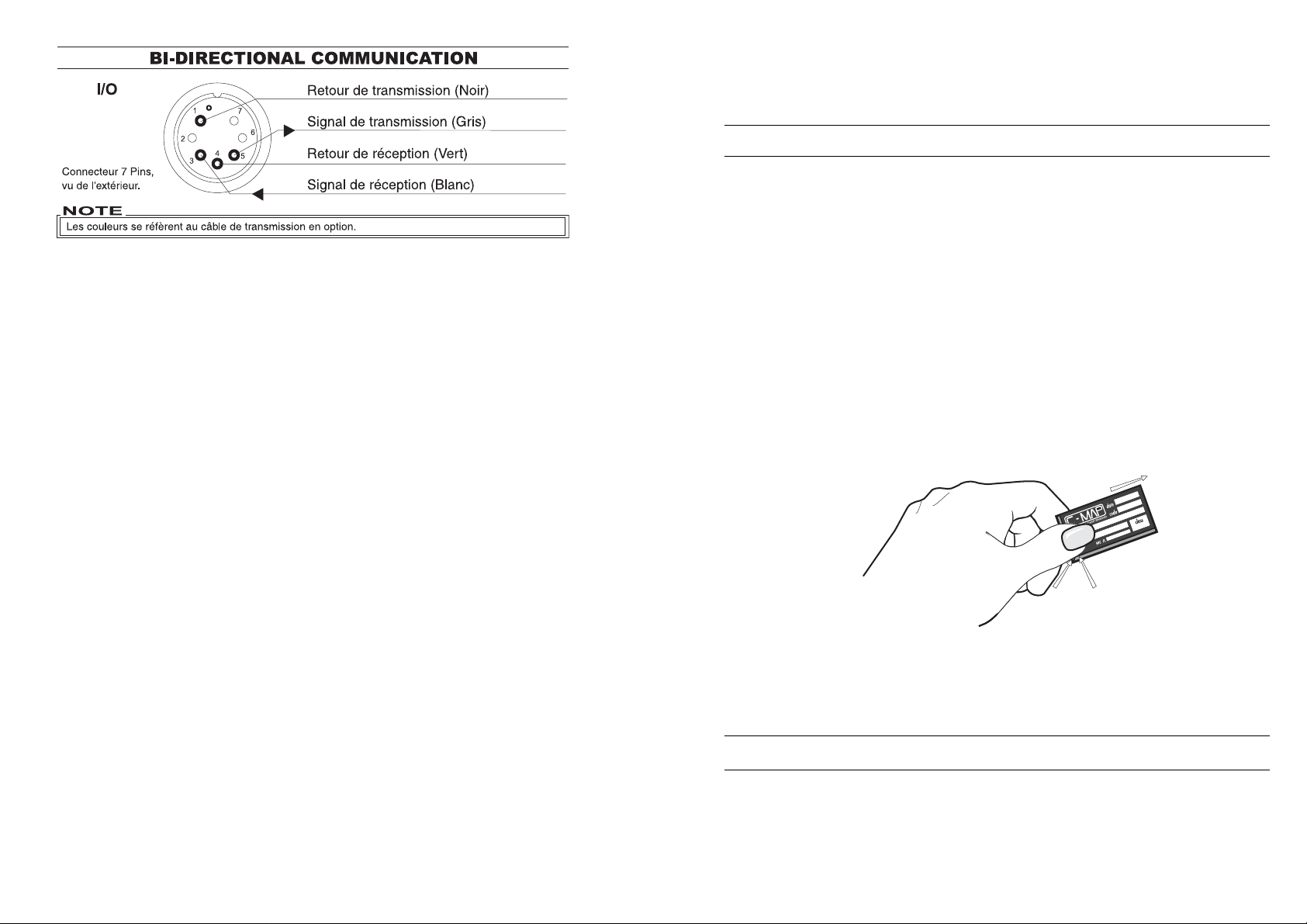
24 EKP III MANUEL D'UTILISATION EKP III MANUEL D'UTILISATION 25
en utilisant la commande NMEA 0183 $PCMPT de propriété C-MAP (voir annexe F):
‘MENU’ 1 sec. + “COMMUNICA TIONS”+ ‘ENTER’+ “TRANSFERT TRACE”+ ‘ENTER’
2.6 CARTES ‘C-CARDS’ SUPPLÉMENTAIRES
L’EKP-III peut utiliser deux types de cartes C-MAP: soit des cartes cartographiques, soit des cartes
‘mémoire’.
La carte cartographique appelée C-CARD contient les informations détaillées sur sa zone de couverture.
La carte Aviation Database (C-CARD) affiche les aérodromes publics et militaires avec les
informations sur leurs pistes, les zones aériennes, les VOR, NDB, et les intersections.
La carte mémoire, appelée USER C-CARD (voir § 5.4) peut être utilisée pour stocker de manière
permanente vos plans de vol, points et traces, et les telecharger plus tard dans votre EKP-III. Ces données
peuvent également être partagées avec d’autres appareils compatibles avec cette fonction.
2.6.1 INSÉRER UNE C-CARD
Tenez la C-CARD par son côté biseauté de manière à pouvoir voir l’étiquette.
Fig. 2.6.1 - Insertion de la C-CARD (I)
L’EKP-III a deux orifices pour les C-CARDS situés sur sa partie supérieure. L’orifice utilisé n’a aucune
importance. Insérez la carte dans l’un des orifices situés au-dessus de la touche ‘POWER’.
Note: Les cartes C-CARD doivent être insérées et retirées uniquement lorsque l’EKP-III est éteint.
Assurez vous de conserver les orifices à l’abris de l’humidité, ils ne sont PAS imperméables.
En maintenant l’EKP-III vers vous, tenez la carte C-CARD avec ses contacts dorés vers le récepteur et
l’étiquette face à vous. Insérez la carte dans l’un des orifices, et poussez la jusqu’au bout. Lorsqu’elle atteint
l’extrémité, pressez doucement le coin apparent jusqu’à ce qu’il se bloque derrière la sécurité en plastique.
Fig. 2.5.4a - Communications bidirectionnelles
2.5.4.1 TELECHARGEMENT/ACQUISITION DES POINTS
La fonction de telechargement des points vous permet de transmettre les points existants à la porte sérielle
en utilisant la commande NMEA 0183 $WPL (voir annexe F):
‘MENU’ 1 sec. + “COMMUNICA TIONS”+ ‘ENTER’+ “TRANSFERER POINTS” + ‘ENTER’
La fonction de chargement des points vous permet de recevoir des points de la porte sérielle en utilisant la
commande NMEA 0183 $WPL (voir annexe F):
‘MENU’ 1 sec. + “COMMUNICA TIONS”+ ‘ENTER’+ “CHARGER POINTS” + ‘ENTER’
2.5.4.2 TELECHARGEMENT/ACQUISITION DES PLANS DE VOL
La fonction de telechargement des plans de vol vous permet de transmettre les plans de vol existants à la
porte sérielle en utilisant les commandes NMEA 0183 $WPL et $RTE (voir annexe F) :
‘MENU’ 1 sec. + “COMMUNICATIONS”+ ‘ENTER’+ “TRANSFERT PLAN DE VOL” + ‘ENTER’
La fonction de telechargement des plans de vol vous permet de recevoir des plans de vol de la porte série
en utilisant les commandes NMEA 0183 $WPL et $RTE (voir annexe F):
‘MENU’ 1 sec. + “COMMUNICATIONS” + ‘ENTER’ + “CHARGEMENT PLAN DE VOL” +
‘ENTER’
Le plan de vol reçu est stocké dans le plan de vol actif. Si le plan de vol actif contient déjà des données, il
est demandé à l’utilisateur de confirmer cette action (remplacer le plan de vol existant) ou de choisir un
autre plan de vol.
2.5.4.3 TELECHARGEMENT DE LA TRACE
La fonction de telechargement de la trace vous permet d’envoyer les données de la trace à la porte sérielle
Sens d'insertion
Côtés biseautés

2.8 ENTRÉE DES DONNÉES
Des informations sont insérées par l’EKP-III lors de l’édition d’un point, d’un plan de vol, de l’utilisation
de la calculatrice, ou d’une recherche dans la base de données. Lorsque le champ est en surbrillance:
• Entrez ou éditez les données en utilisant les touches curseur flèches haut/bas pour trouver le
caractère souhaité.
• Pressez la touche curseur flèche à droite pour aller à droite.
• Pressez la touche curseur flèche à gauche pour aller à gauche.
Certaines informations requierent un +, un -, ou l’ identification d’hémisphère:
• Mettez le curseur sur le symbole affiché, et pressez les touches curseur flèches haut/bas jusqu’à
ce que le caractère désiré apparaisse.
• Pressez ‘ENTER’ pour continuer à la ligne suivante ou retourner au menu précédent.
EKP III MANUEL D'UTILISATION 27
Fig. 2.6.1a – Insertion de la C-CARD (II)
2.6.2 RETIRER UNE C-CARD
Pour retirer une carte C-CARD, éteignez votre EKP-III, puis poussez doucement la carte vers le fond de
l’orifice, puis vers le haut pour la libérer de la sécurité. La C-CARD s’extraira facilement.
Fig. 2.6.2 – Retirer une C-CARD
Note: Les cartes sont disponibles chez votre revendeur ou directement chez C-MAP (voir adresse
au dos de la couverture).
2.7 OPTIONS DE RÉGLAGE DU SYSTÈME
Vous pouvez choisir la manière dont le système présente les informations essentielles (par exemple,
affichage du temps) depuis le menu réglage système:
‘MENU’ 1 sec. + “REGLAGE SYSTEME”+ ‘ENTER’
Reportez vous au chapitre 13 pour les détails du menu réglage système.
Côtés biseautés
26 EKP III MANUEL D'UTILISATION
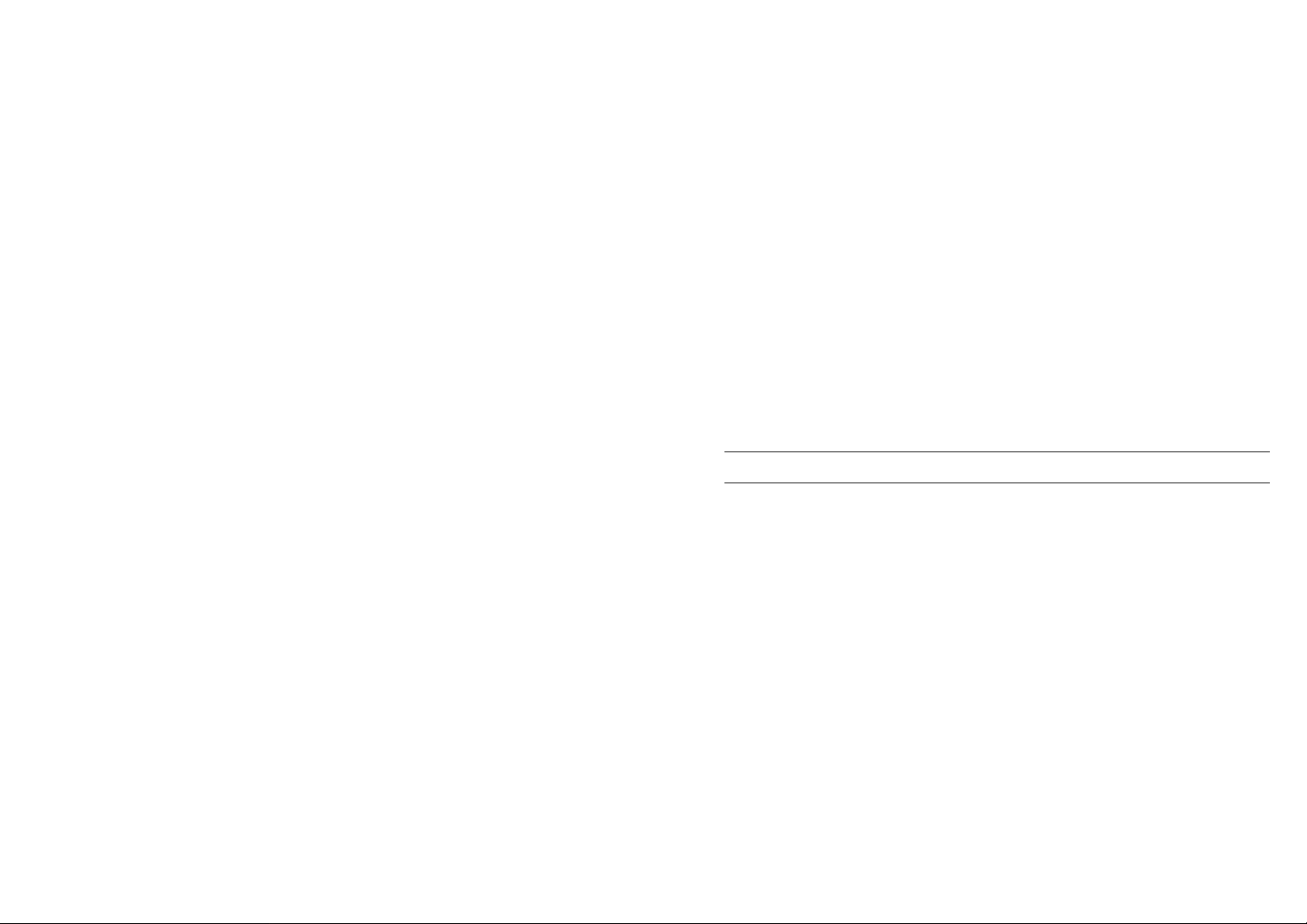
3
La car te
La carte est l’état par défaut du logiciel. Ce mode affiche la carte et la fenêtre de données. La carte affiche
les détails cartographiques dans les modes HOME, zoom automatique, ou curseur. Le mode d’opération
détermine les actions disponibles depuis l’écran. La fenêtre de données contient les informations de
navigation relatives au vol actuel : les champs affichés peuvent être choisis par l’utilisateur.
Depuis l’écran carte, vous pouvez obtenir les informations automatiques et informations complètes sur les
objets de la base de données. Vous pouvez également ouvrir le menu curseur/position pour les options
relatives aux plans de vol, points, et zones aériennes.
3.1 MODES OPÉRATOIRES
La touche ‘ESC’ permet de passer par les trois modes opératoires: les modes curseur,HOME, et zoom
automatique.
3.1.1 MODE CURSEUR
En mode curseur, l’écran est contrôlé par les mouvements que vous faites faire au curseur. Dans ce mode,
une ligne supplémentaire sous la fenêtre de données sera affichée, indiquant la latitude et la longitude du
curseur. Si un positionnement a pu être calculé, la distance et la direction pour aller au curseur depuis la
position actuelle sont également affichées.
En mode curseur, il est possible que la position actuelle ne soit pas affichée. Lorsque ceci arrive, vous
pouvez rapidement retrouver votre position actuelle en activant le mode HOME (pressez ‘ESC’ une fois).
Depuis ce moment, le système opère en mode HOME (voir ci-dessous § 3.1.2.).
Si une position a été calculée, et que vous souhaitez continuer à travailler avec la dernière position du
curseur, pressez ‘ESC’ à nouveau (si les touches flèches du curseur n’ont pas été utilisées entre les deux
pressions de ‘ESC’, le curseur revient à sa position originale.).
Pour activer le curseur depuis la position actuelle calculée, utilisez simplement les touches curseur flèches.
EKP III MANUEL D'UTILISATION 2928 EKP III MANUEL D'UTILISATION
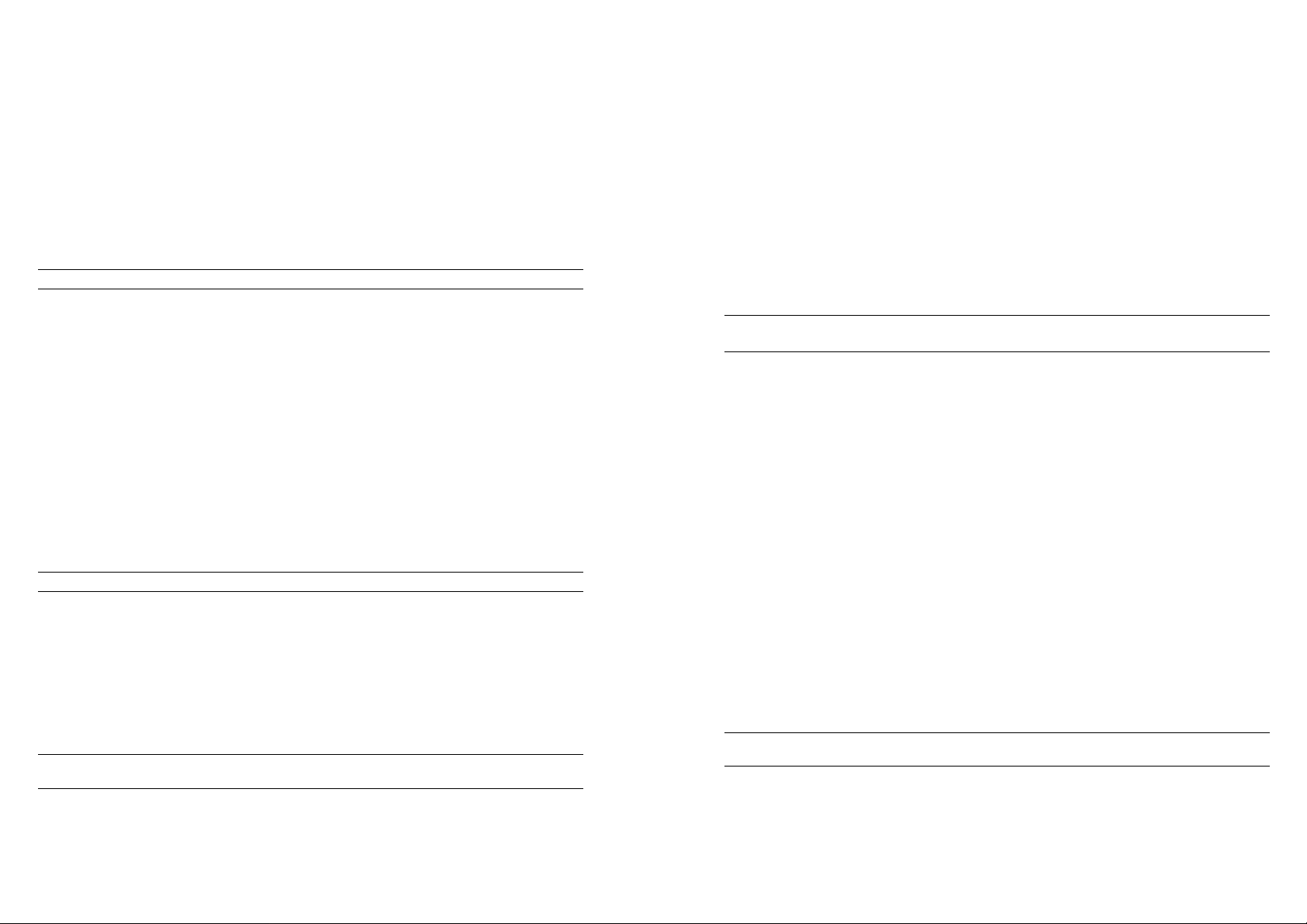
apparaît au-dessous de cette fenêtre et donne la position du curseur. Voir les § 3.5.3 et 3.5.4 pour les détails
conecrnant les champs d’information à afficher.
La fenêtre de données est continuellement mise à jour pendant le vol. Pour une information plus complète
concernant la navigation et les données du GPS, vous pouvez afficher le menu navigation/localisation
depuis le menu principal (voir chapitre 4).
Pour afficher BRG et DST lors de navigation A-B, le paramètre “INFO: FONCTION A-B” doit être
sélectionné dans l’un des champs de données.
3.3 INFORMATION AUTOMATIQUE
L’information automatique fournit des détails sur les objets cartographiques, les points et les aides à la
navigation lorsque le curseur est placé sur l’un d’eux. C’est un paramètre que l’utilisateur peut sélectionner
dans le menu carte. Le réglage de défaut est l’information automatique sur les données aériennes et terrestre.
Quand le mode curseur est actif, la fenêtre d’information automatique apparaît si un objet se trouve sous
le curseur. Selon l’emplacement du curseur, la fenêtre s’ouvre soit au-dessus, soit au-dessous de ce dernier.
Si des informations complémentaires sont disponibles pour cet objet, la fenêtre l’indique par ce message:
“Maintenir appuyé ENTER pour sélectionner”. De cette manière, vous activez la fenêtre, et pouvez
sélectionner l’objet avec les flèches curseur (si plus d’un objet est affichée). Une fois en surbrillance, pressez
‘ENTER’ et les détails supplémentaires seront affichés. S’il s’agit d’un aérodrome, la touche ‘ENTER’
permet de passer d’une page d’information à la suivante. Pressez ‘ESC’ pour sortir.
3.4 MODE POSITION OU CURSEUR
L’écran de la carte fournit un sous-menu contextuel en relation directe avec le curseur ou la position
calculée. Pour l’activer depuis l’écran carte, pressez ‘MENU’. Le menu affiché sera curseur ou position
selon le mode (voir mode carte ci-dessus). Les deux menus dont illustrés ci-dessous.
EKP III MANUEL D'UTILISATION 31
Le curseur peut être utilisé pour créer et éditer des points et des plans de vol, pour identifier les espaces
aériens, pour obtenir des informations sur les objets, projeter des radiales et mesurer des distances (voir le
menu curseur § 3.6.).
3.1.2 MODE HOME (AMPLIFICATEUR D’ÉCRAN)
Le mode HOME (également appelé amplificateur d’écran) est utilisé pour conserver la position actuelle
visible en permanence sur l’écran. La carte est automatiquement redessinée au fur et à mesure que votre
position évolue. Lorsque ce mode est activé, le curseur est caché. En mode HOME, la ligne de
positionnement ne sera pas affichée sous la fenêtre de données.
Note: L’option zoom automatique du menu carte doit être OFF.
L’icône d’un avion clignotant lentement indique votre position actuelle. L’avion pointe dans la direction
de votre déplacement. Le mode HOME peut afficher la carte avec le nord en haut, la direction en haut, ou
la trace en haut (voir options de la carte, § 3.5).
Pour désactiver le mode HOME, pressez ‘ESC’, ce qui réactive le curseur à sa position précédente, ou
utilisez les touches curseur flèches pour faire apparaître le curseur sur la position actuelle.
3.1.3 MODE ZOOM AUTOMATIQUE
Le mode zoom automatique est utilisé pour conserver à la fois la position actuelle et la destination, visibles
sur l’écran. La carte est automatiquement déplacée et amplifiée pour conserver la meilleure vision possible.
Quand ce mode est actif, le curseur est caché. En mode zoom automatique, la ligne de positionnement ne
sera pas affichée sous la fenêtre de données.
Note: L’option zoom automatique du menu carte doit être sur OUI.
Pour activer le mode zoom automatique, pressez ‘ESC’ depuis la carte. Ce mode demande une position
actuelle et un point de destination actif. Si aucun point de destination actif n’existe, le mode HOME est activé.
Pour désactiver le mode zoom automatique pressez ‘ESC’ pour réactiver le curseur à sa position
précédente, ou utilisez les flèches curseur. Si vous pressez ‘ZOOM IN’ ou ‘ZOOM OUT’, le curseur apparaît
à la position actuelle, et la carte est ajustée selon l’action choisie.
3.2 FENÊTRE DE DONNÉES
L’écran carte inclut l’option d’afficher une fenêtre de données contenant les informations de navigation au
choix de l’utilisateur. Cette fenêtre se place en haut de l’écran. En mode curseur, une ligne supplémentaire
30 EKP III MANUEL D'UTILISATION
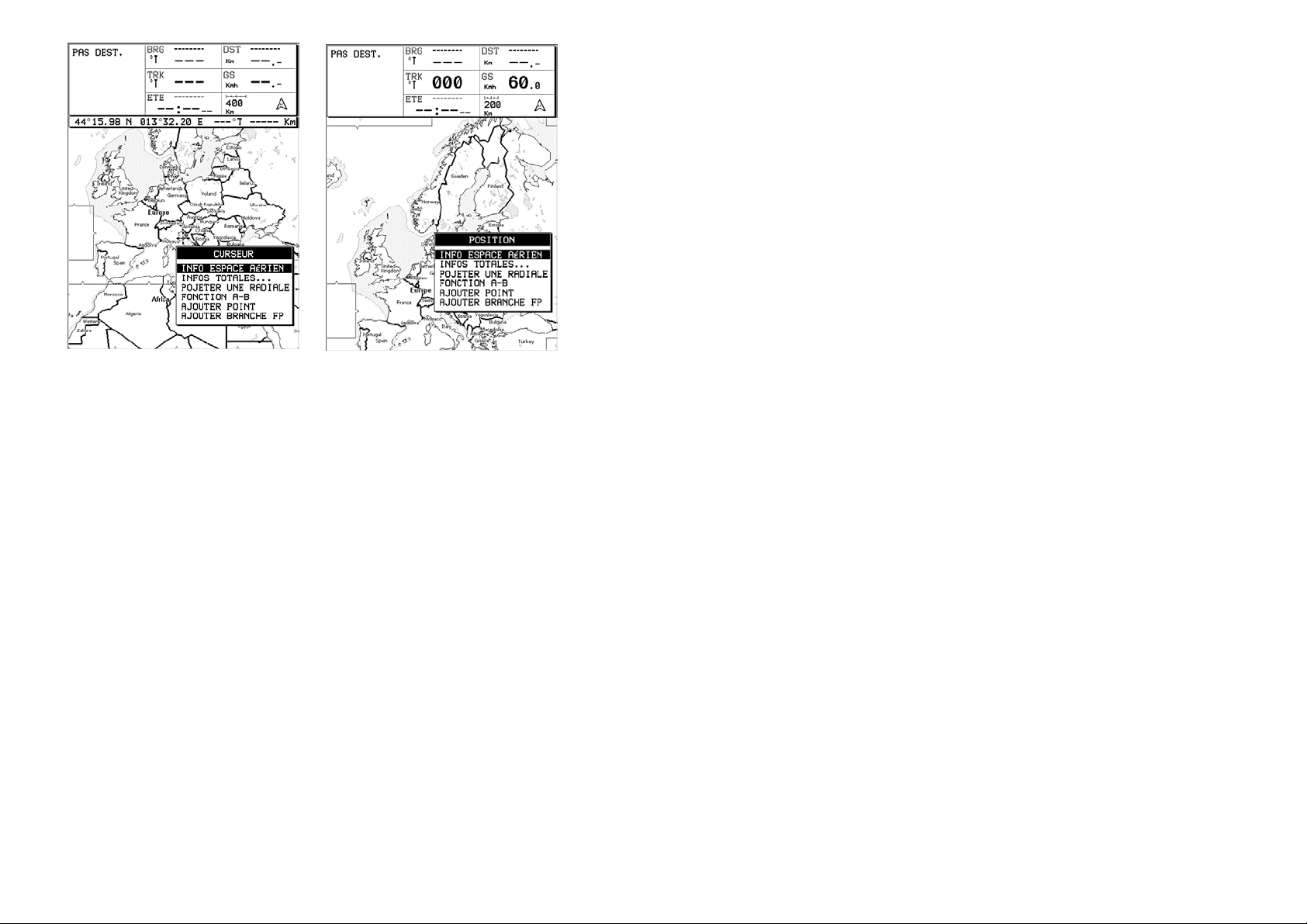
Pour projeter une radiale, sélectionnez tout d’abord le point de destination, puis:
‘ENTER’ + “PROJETER RADIALE”+ ‘ENTER’
Avec les touches flèches curseur, entrez le cap et pressez ‘ENTER’. Le champ distance est maintenant
activé. Entrez la distance jusqu’à laquelle vous souhaitez que la ligne s’étende, et pressez ‘ENTER’.
Pour effacer une radiale, sélectionnez l’icône de l’objet, ou la ligne de radiale avec le curseur, puis:
‘ENTER’ + “PROJETER RADIALE”+ ‘ENTER’
Un message d’avertissement apparaît, vous demandant si vous souhaitez effacer cette radiale. Pressez
‘ENTER’ pour confirmer, ou ‘ESC’ pour sortir.
Pour enlever toutes les radiales stockées dans l’EKP-III (voir également § 14.9) :
‘MENU’ 1 sec. + “REGLAGE SYSTEME”+ ‘ENTER’+ “EFFACER RADIALES”+ ‘ENTER’
3.4.4 FONCTION A > B
La fonction A – B vous permet de calculer la distance et le cap entre deux points précis (“A” et “B”). La
distance et cap seront affichés dans le champ A-B en haut de l’écran (le champ A-B doit être sélectionné
pour être afficher, voir fenêtre de données, § 3.2.).
Pour effectuer une mesure entre deux points:
Placez le curseur sur la position A + ‘ENTER’ + “FONCTION A-B”+ ‘ENTER’
Placez le curseur sur la seconde position B + ‘ENTER’ + “FONCTION A-B”+ ‘ENTER’
Vous pouvez également mesurer une distance depuis la position actuelle avec la fonction A-B. Depuis les
modes HOME ou zoom automatique :
‘ENTER’ + “FONCTION A-B”+ ‘ENTER’
Ceci place le point “A” sur la position actuelle, puis :
Placez le curseur sur la position B + ‘ENTER’ + “FONCTION A-B”+ ‘ENTER’
Cette ligne restera sur l’écran jusqu’à ce qu’elle soit désactivée. Pour la désactiver:
‘ENTER’ + “FONCTION A-B”+ ‘ENTER’
3.4.5 MANIPULATION DES POINTS
Associer les points avec une alarme de point utilisateur (13.3.2.a):
Lors de l’édition du point, sélectionnez cette icône pour ce point. Tout point avec cette icône activera une
alarme d’arrivée au point, pour autant que cette fonction soit activée dans le menu principal – Réglage alarme.
EKP III MANUEL D'UTILISATION 33
Fig. 3.4 – Menu curseur / position
3.4.1 INFORMATIONS SUR LES ZONES AÉRIENNES
Les informations sur les espaces aériens sont données sur ceux se trouvant à proximité du curseur ou de la
position actuelle. Les zones sélectionnées sont mises en surbrillance.
‘ENTER’ + “INFO ESPACE AERIEN”+ ‘ENTER’
Comme pour l’information automatique, la fenêtre est ouverte soit en haut, soit en bas de l’écran. La fenêtre
affiche tous les espaces aériens. Les informations affichées sont les suivantes : nom de la zone, type d’espace,
altitudes, fréquences des aérodromes, ou fréquences de l’aérodrome principal pour les espaces B et C.
3.4.2 INFORMATION TOTALE
La fenêtre information totale affiche tous les attributs C-MAP pour l’objet se trouvant sous le curseur ou
la position. ‘ENTER’ + “INFO TO TALE”+ ‘ENTER’
Les objets présents sont affichés sous forme d’une arborescence. Utilisez les flèches curseur pour
sélectionner l’objet désiré, et pressez ‘ENTER’ pour en consulter les détails.
3.4.3 PROJETE RADIALE
La fonction de projection radiale crée une ligne depuis une aide à la navigation ou un point, selon un cap
et une distance donnés. Si aucun objet n’est présent, le message “Objets non trouvés” s’affiche. L’EKP-III
stocke 10 radiales.
32 EKP III MANUEL D'UTILISATION
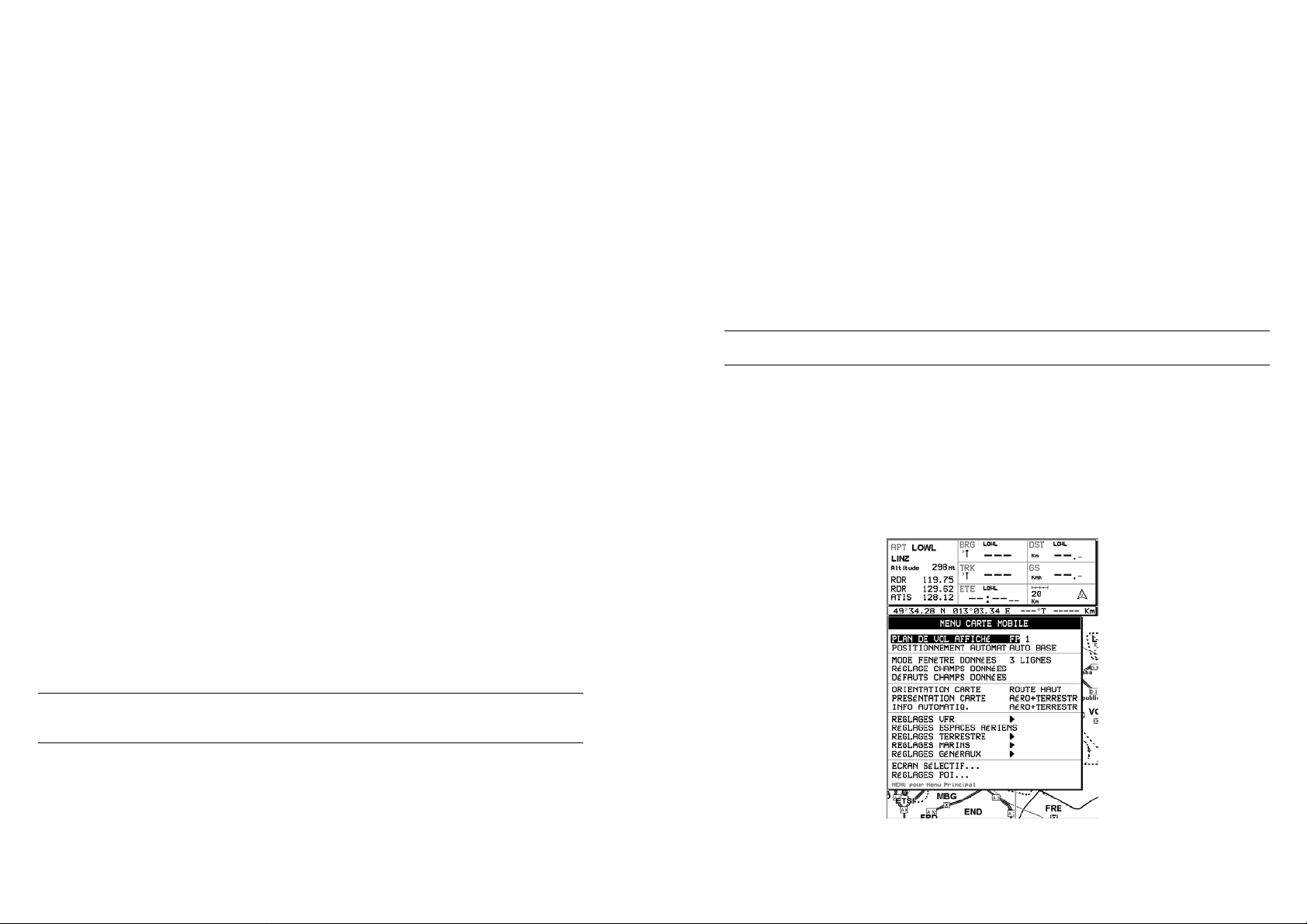
Supprimer un point: (uniquement si un point se trouve sous le curseur):
Placez le curseur sur le point + ‘ENTER’ + “EFFACER POINT” + ‘ENTER’
Si ce point se trouvait dans le plan de vol, la branche modifiée sera redessinée sur la carte.
Insérer un point
Pour éditer un plan de vol depuis la carte, assurez vous que le plan de vol est sélectionné comme plan de
vol en cours (voir § 6.1.1.). Pour insérer un point entre deux autres (modifier une branche), placez le
curseur sur la branche à modifier: ‘ENTER’ + “AJOUTER BRANCHE FP” + ‘ENTER’
La branche concernée se transforme en une ligne pointillée. Avec le curseur, déplacez cette ligne pointillée
sur le point que vous souhaitez insérer, puis pressez ‘ENTER’. Le point est ajouté à votre plan de vol.
3.5 LE MENU CARTE
Le menu carte permet d’accéder aux fonctions d’ajustement de la carte. Vous pouvez définir ce que vous
souhaitez voir sur l’écran, l’orientation de la carte, le zoom automatique, l’affichage sélectif ainsi que
d’autres options pour adapter l’EKP-III à vos besoins de navigation.
Depuis l’écran carte, pressez ‘MENU’ pour faire apparaître le menu carte. Utilisez les flèches curseur pour
effectuer la sélection, puis pressez ‘ENTER’ pour l’activer. Vous pouvez à tout moment presser ‘ESC’ pour
revenir au menu ou à la carte.
Fig. 3.5 – Le menu carte
EKP III MANUEL D'UTILISATION 35
L’EKP-III peut stocker jusqu’à 1000 points, constitués d’une combinaison de points utilisateurs et de points
de plans de vol.
Les points utilisateurs peuvent être édités, recherchés, et utilisés dans un plan de vol. Ils peuvent être créés
depuis l’écran carte ou avec la page base de données (voir base de données, chapitre 8.).
Ajouter un point: Placez le curseur sur la position + ‘ENTER’ + “AJOUTER POINT”+ ‘ENTER’
Editer un point: Placez le curseur sur le point + ‘ENTER’+ “EDITER POINT”+ ‘ENTER’
La fenêtre d’édition de point apparaît. Avec les flèches curseur, éditez les caractères pour créer un nom de
8 caractères, ajustez la latitude et la longitude, sélectionnez une icône. Pressez ‘ENTER’ pour passer d’un
champ à l’autre. Une fois la mise à jour terminée, la fenêtre se ferme et les données sont stockées.
Supprimer un point: (uniquement si un point se trouve sous le curseur):
Placez le curseur sur le point + ‘ENTER’ + “EFFACER POINT” + ‘ENTER’
Une ombre de l’icône restera sur l’écran jusqu’à ce que la carte soit redessinée.
3.4.6 PLAN DE VOL
L’EKP-III permet de stocker 10 plans de vol, chacun avec 100 branches. A’ partir de l’écran carte, vous
pouvez éditer et créer des plans de vol en utilisant le curseur. Le plan de vol édité ou créé sera celui
actuellement sélectionné dans le logiciel (voir chapitre 6).
Créer un plan de vol
Pour créer un plan de vol depuis l’écran carte, assurez vous que le plan de vol en cours soit vide (voir
chapitre 6). Placez le curseur à l’endroit désiré de la carte, ça peut être un objet aéronautique (aérodrome,
VOR, NDB, intersection), un point utilisateur, ou n’importe quel endroit sur la carte.
‘ENTER’ + “AJOUTE FP LEG” + ‘ENTER’
Ceci crée le premier point à l’intérieur de votre plan de vol. Continuez ainsi jusqu’à avoir le plan de
vol complet.
Note: Si plusieurs objets aéronautiques se trouvent sous le curseur, le système par défaut appliquera
l’ordre de priorité qui suit : aérodrome, VOR, NDB, intersection. Si aucun objet n’est trouvé, un
point utilisateur temporaire est créé sous le curseur, et appelé “WPTxxx” ( “xxx” est un numéro).
Ajouter un point
Pour ajouter un point (une branche) au plan de vol affiché (celui en cours), placez le curseur sur le point, puis:
‘ENTER’ + “AJOUTER BRANCHE FP” + ‘ENTER’
Ceci rajoute une branche à la fin du plan de vol en cours.
34 EKP III MANUEL D'UTILISATION
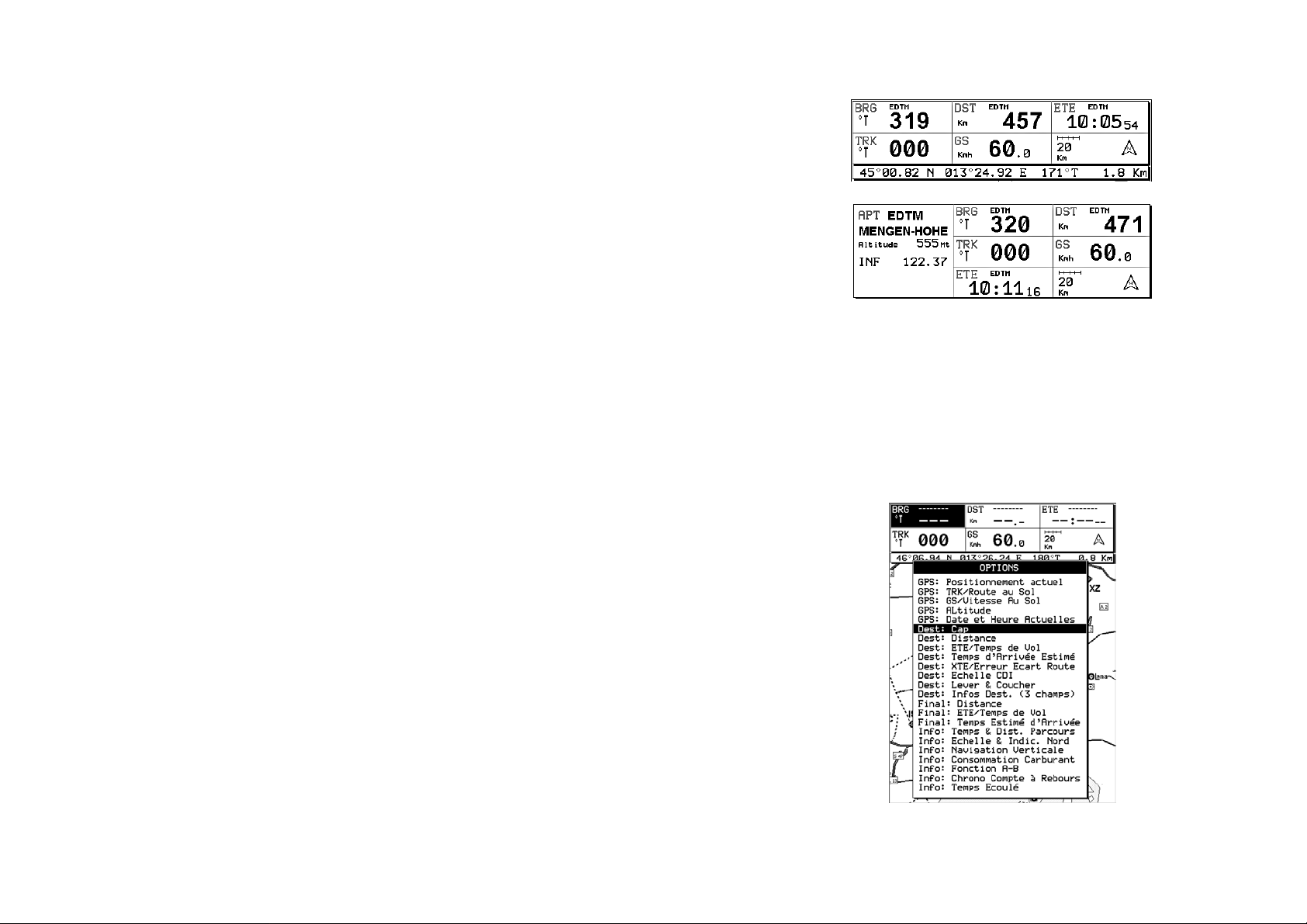
EKP III MANUEL D'UTILISATION 37
3.5.1 FP VISUALISÉ
Cette option vous permet de sélectionner permis les plans de vol celui qui sera affiché sur la carte. Il devient
le plan de vol en cours, qui peut être édité ou activé depuis l’écran carte.
‘MENU’ + “PLAN DE V OL AFFICHE” + ‘ENTER’
La liste des plans de vol s’affiche, utilisez les flèches curseur pour sélectionner celui que vous désirez, et
pressez ‘ENTER’. Choisissez un plan de vol vide si vous ne souhaitez pas en afficher un sur l’écran, ou si
vous souhaitez en créer un depuis l’écran carte.
3.5.1.1 MODE AUTO POSITIONNEMENT
Pour activer le mode zoom automatique ou HOME automatique:
‘MENU’ + “AUT O POSITIONNEMENT” + ‘ENTER’
Les options suivantes sont disponibles:
OFF –
La carte reste en mode curseur ou HOME selon le mode sélectionné par l’utilisateur.
AUTO ZOOM – Utilisé pour conserver à la fois la position actuelle et la destination visibles sur la carte.
La carte est automatiquement ajustée pour conserver la meilleure vue possible pendant toutes les phases du
vol. Lorsque le zoom automatique est sélectionné, et que le curseur est actif, la carte repositionne le curseur
entre la position actuelle et la destination au fur et à mesure des besoins pour conserver la position actuelle
et la destination visibles sur l’écran.
AUTO HOME – La carte changera automatiquement au mode HOME si aucune activité du curseur n’est
enregistrée pendant 60 secondes. Le reglage par défaut est sur AUTO HOME. Le zoom automatique est
ON, le mode zoom automatique est activé (voir § 3.1.3.).
‘MENU’ + “AUT O POSITIONNEMENT” +”AUTO ZOOM” + ‘ENTER’
3.5.2 MODE FENÊTRE DE DONNÉES
La fenêtre de données est affichée en haut de la carte. Elle fournit des informations de navigation en relation
avec le plan de vol et les données du GPS. Cette fenêtre peut être adaptée à vos besoins de vol.
‘MENU’ + “MODE FENÊTRE DONNEES” + ‘ENTER’
Les options suivantes sont disponibles:
OFF
1 ligne
Affiche trois champs pour les données.
2 lignes Affiche six champs pour les données.
3 lignes Affiche neuf champs pour les données.
36 EKP III MANUEL D'UTILISATION
HSI + Champs Affiche l’HSI avec 6 champs de données dans la première moitié de l’écran
(les ajustements du HSI sont dans le menu HSI, section 5.).
Fig. 3.5.2 – Options de la fenêtre de données
3.5.3 SÉLECTION DES CHAMPS DE DONNÉES
Vous pouvez sélectionner le type d’information affichée dans chacun des champs de données. La figure
3.5.3 vous indique les choix disponibles. Les informations sélectionnées le sont indépendamment pour
chaque mode d’affichage (1 ligne, 2 lignes, etc.). De ce fait, vous pouvez choisir des informations différentes
pour chaque mode d’affichage.
Fig. 3.5.3 – Sélection des champs de données
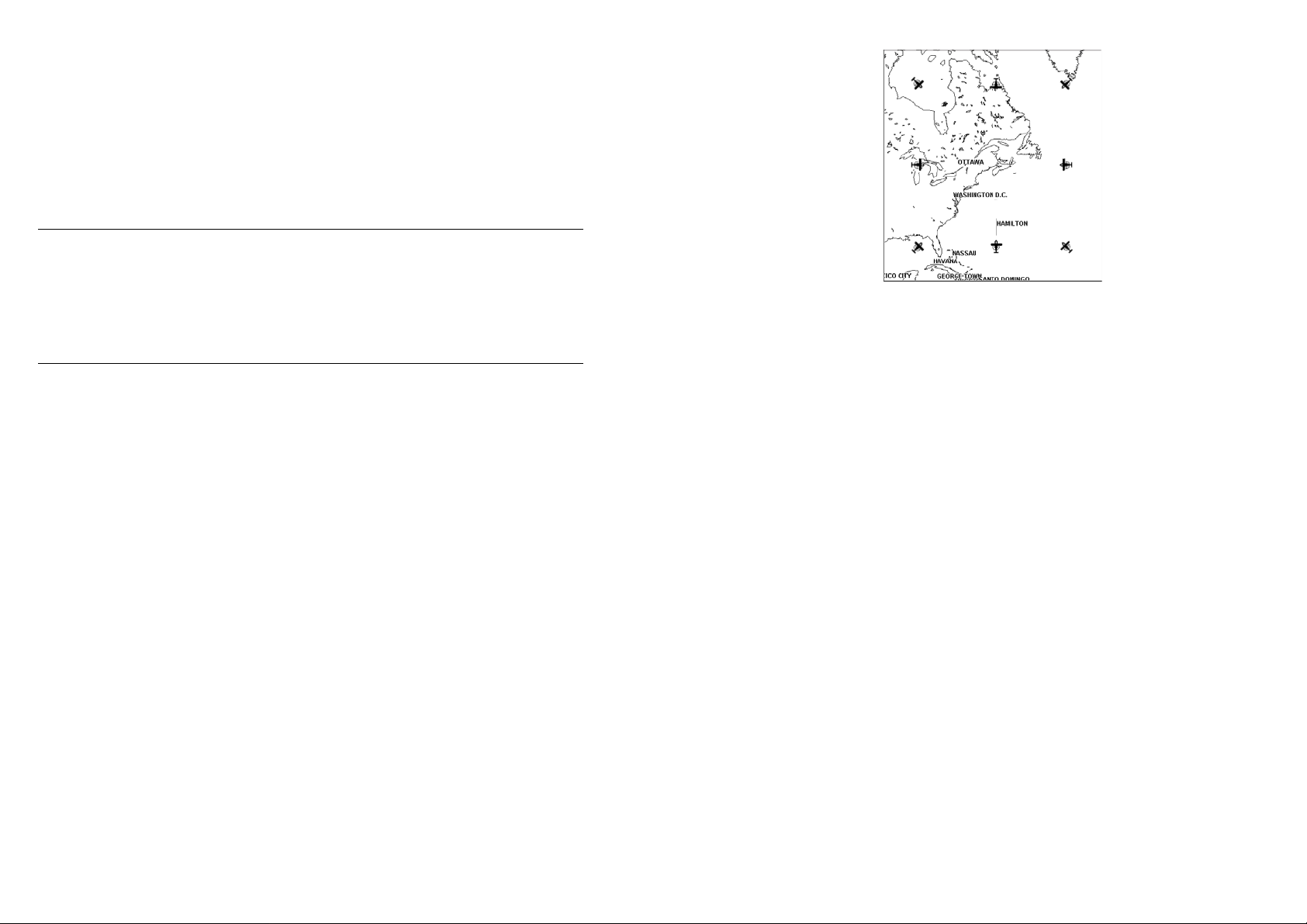
Fig. 3.5.5 – Les huit points où l’icône peut se trouver
3.5.6 PRÉSENTATION DE LA CARTE
La présentation de la carte vous permet de choisir les priorités d’affichage de la carte et les couleurs parmi
les options : AERO+TERRESTRE/AERONAUTIQUE/MARINE
‘MENU’ + “PRESENT A TION CARTE” + ‘ENTER’
Les options sont : Aéro + Terrestr, Aéronautique, Marine. Le reglage par défaut est Aéro+Terrest. Le
reglage Aéronautique modifiera les détails terrestres avec une couleur claire, de manière à faire ressortir les
données aéronautiques. Si vous utilisez des C-CARDS avec cartographie terrestre ou aérienne, sélectionnez
AERO + TERREST. Choisissez l’option MARINE lorsque vous utilisez des C-CARDS marines.
3.5.7 INFORMATIONS AUTOMATIQUES
Cette option contrôle l’affichage des informations automatiques. Le niveau de détail de la catégorie
sélectionnée sera affiché automatiquement sur la carte lorsque le curseur est placé sur un objet:
‘MENU’ + “INFO A UT OMA TIQ.” + ‘ENTER’
Les choix possibles sont: OFF, AERO + TERREST, AERONAUTIQUE, TERRESTRE, MARINE
(voir § 3.3.). Si la catégorie est sur OFF, aucune information sur les détails d’un objet ne sera affichée
automatiquement. (Les informations complètes peuvent être consultées depuis le menu curseur). L’option
par défaut est AERO+TERREST.
3.5.8 RÉGLAGES VFR, ZONES AÉRIENNES, TERRESTRES,
MARITIME ET AUTRES
Le menu suivant permet de sélectionner la catégorie d’information à ajuster:
‘MENU’+“REGLAGES VFR, ESP A CE AERIEN, TERRESTRE, MARINS, GENERAUX” +‘ENTER’
EKP III MANUEL D'UTILISATION 39
‘MENU’ + “REGLAGE DONNEES CHAMPS”+ ‘ENTER’
Après avoir pressé ‘ENTER’, une case de la fenêtre de données sera en surbrillance. Avec les flèches
curseur, choisissez le champ à modifier, et pressez ‘ENTER’. La fenêtre des OPTIONS s’affichera (Fig.
3.5.3.), vous permettant de choisir dans la liste ; pressez ‘ENTER’ pour confirmer le choix.
Vous pouvez continuer comme ci-dessus pour sélectionner un autre champ. Lorsque vous avez terminé,
pressez ‘ESC’ pour sortir.
Note: l’Information du champ DEST :WPT a besoin de 3 champs verticaux pour son affichage.
De ce fait, vous ne pouvez sélectionner cette option que dans un champ en haut de l’écran d’un
affichage à 3 lignes ou que le champ en haut à gauche soit le HSI+Champs. si tel n’est pas le cas, le
système bipera trois fois et reviendra au champ précédemment sélectionné.
Si vous avez l’information DEST: WPT affichée et que vous souhaitiez afficher en lieu et place 3
champs différents, sélectionnez le haut du champ. Le premier champ affichera les informations
choisies, les deux champs au-dessous de ce dernier afficheront les informations par défaut.
3.5.4 CHAMPS DE DONNÉES PAR DÉFAUT
Ceci restaure les champs de données à leur valeur par défaut:
‘MENU’ + “DEF AUT CHAMPS DONNES”+ ‘ENTER’
Le message “OK” apparaît à droite pour confirmer que l’action a été effectuée. Les champs par défaut ne
seront appliqués que pour le mode d’affichage en cours (1 ligne, 2 lignes, etc.).
3.5.5 ORIENTATION DE LA CARTE
L’orientation de la carte contrôle la direction vers laquelle la carte pointe en modes HOME et zoom
automatique: ‘MENU’ + “ORIENT A TION CARTE” + ‘ENTER’
Les choix sont:
ROUTE HAUT –
tourne automatiquement la carte pour conserver votre trace pointée vers le haut de
l’écran (voir § 14.2.5: réglages système + réglage du fix + alarme esp. Aérien avant.).
CAP HAUT –tourne automatiquement la carte pour conserver la branche active de votre vol vers le haut de l’écran.
NORD HAUT – tourne la carte de manière à conserver le nord en haut de l’écran. En mode nord en
haut, l’amplificateur d’écran est actif. Selon votre cap, l’icône représentant la position actuelle se trouvera
sur l’un des huit emplacements possibles. Par exemple, si votre cap est de 45°, l’icône se trouvera au bas et
à gauche de l’écran (voir fig. 3.5.5.). Cette présentation permet d’avoir un maximum de terrain visible en
avant de l’appareil dans la direction de vol.
38 EKP III MANUEL D'UTILISATION
